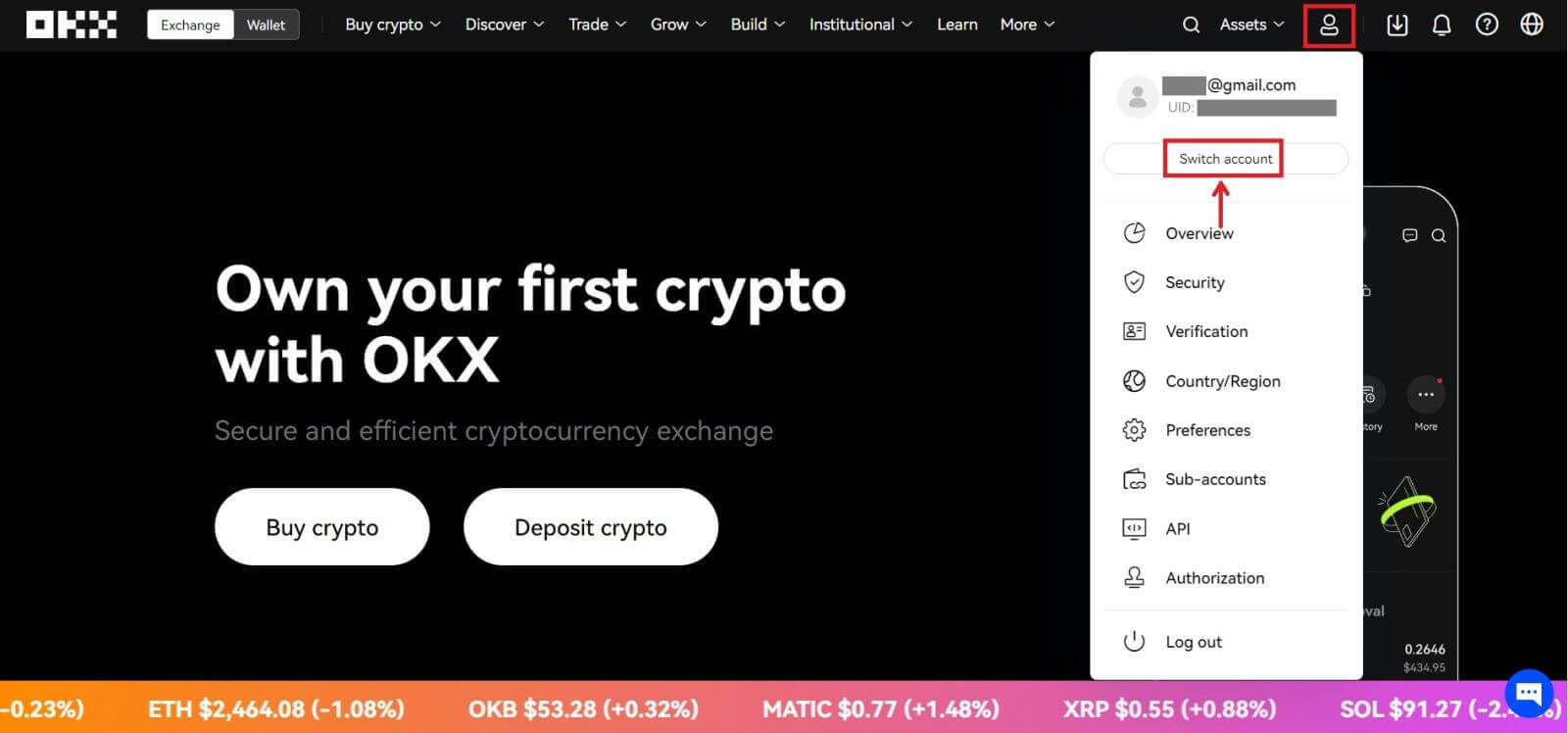Kako registrovati nalog na OKX
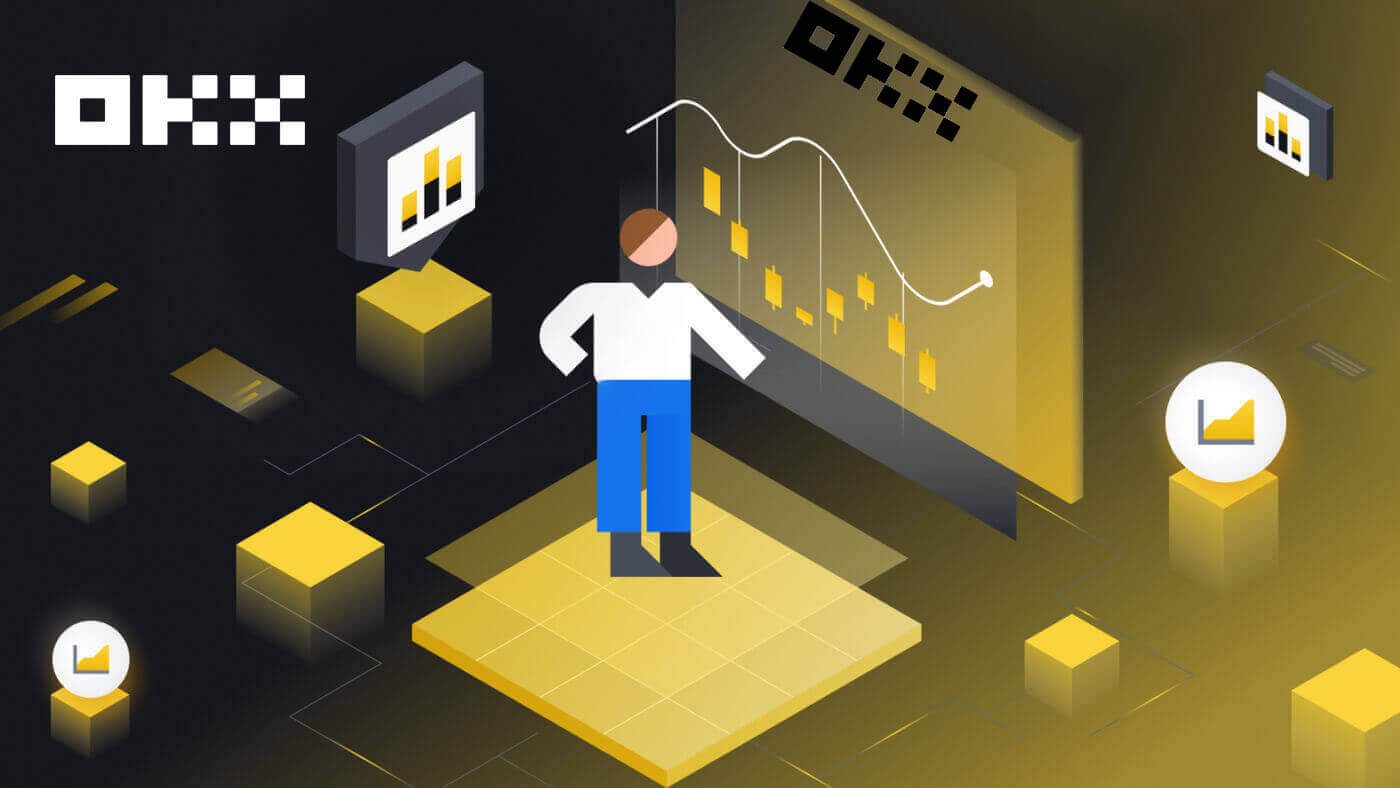
Kako registrirati račun na OKX-u putem e-pošte
1. Idite na OKX i kliknite na [ Prijava ] u gornjem desnom uglu. 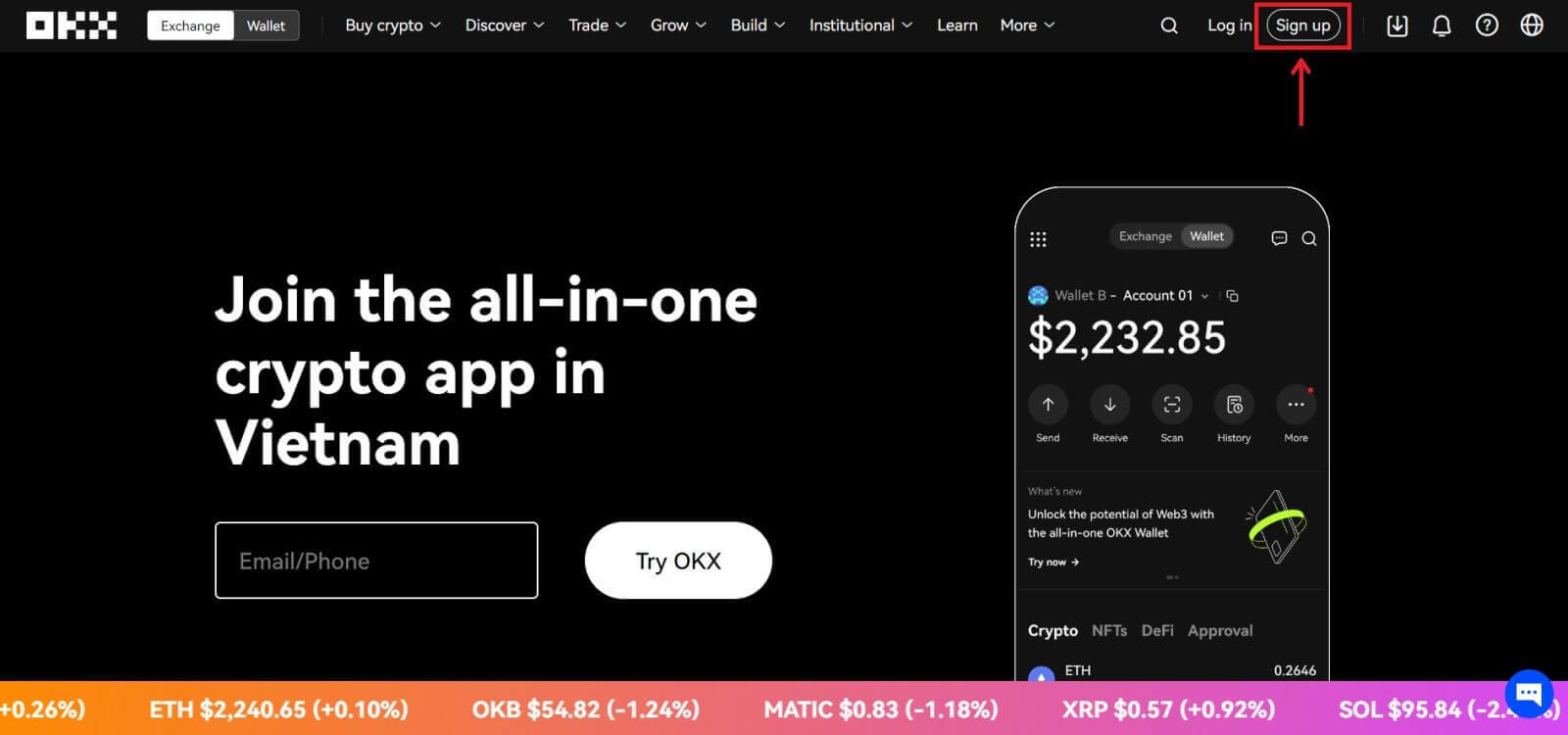
2. OKX registraciju možete izvršiti putem društvene mreže (Google, Apple, Telegram, Wallet) ili ručno unijeti podatke potrebne za registraciju. 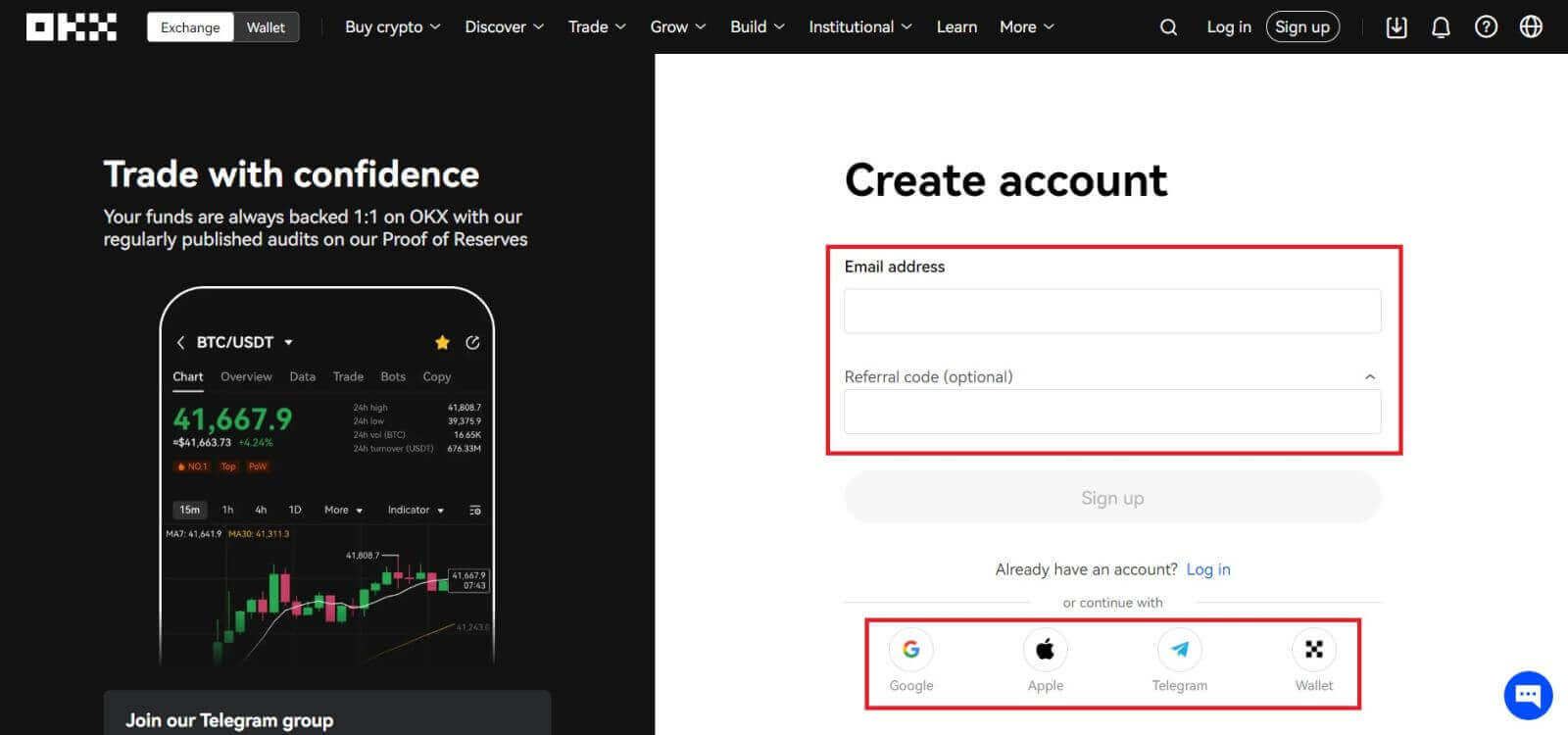 3. Unesite svoju adresu e-pošte, a zatim kliknite na [Sign up]. Bit će vam poslan kod na Vašu e-poštu. Stavite kod u razmak i pritisnite [Dalje].
3. Unesite svoju adresu e-pošte, a zatim kliknite na [Sign up]. Bit će vam poslan kod na Vašu e-poštu. Stavite kod u razmak i pritisnite [Dalje]. 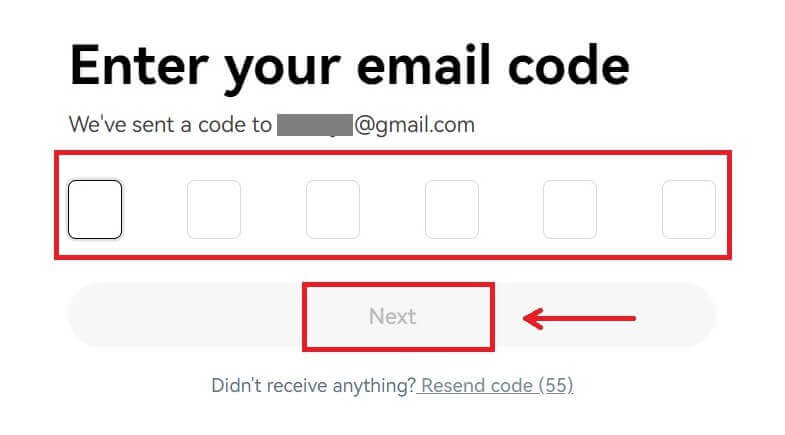
4. Unesite svoj broj telefona i pritisnite [Verifikuj sada]. 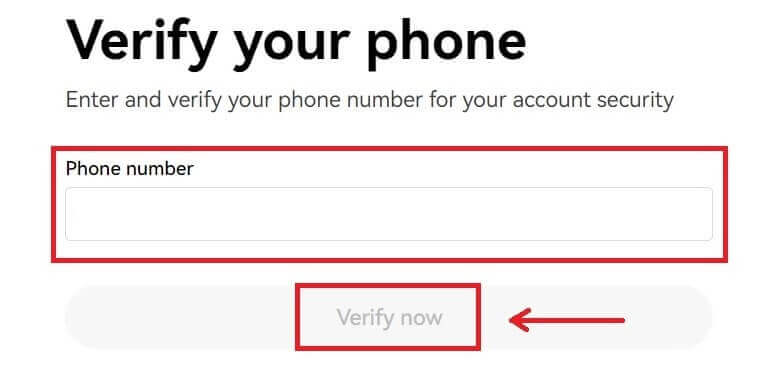
5. Unesite kod koji je poslan na vaš telefon, kliknite na [Dalje]. 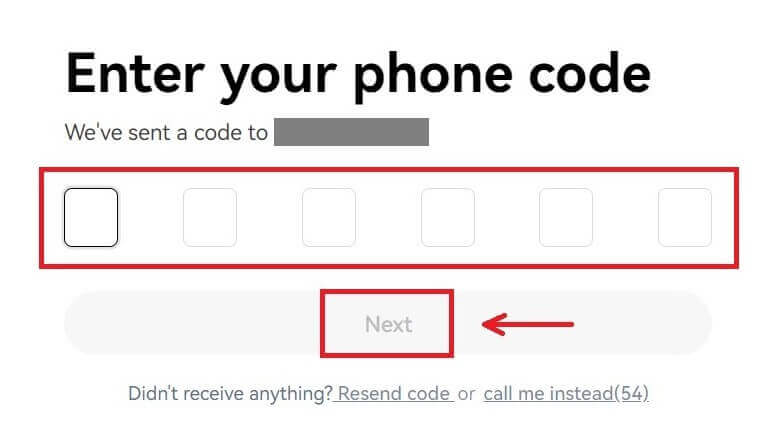
6. Odaberite svoju zemlju prebivališta, označite da se slažete sa uslovima usluge i kliknite na [Dalje]. Imajte na umu da se vaše prebivalište mora podudarati s onim na vašoj identifikaciji ili dokazu o adresi. Promjena zemlje ili regije prebivališta nakon potvrde zahtijevat će dodatnu provjeru. Kliknite na [Potvrdi]. 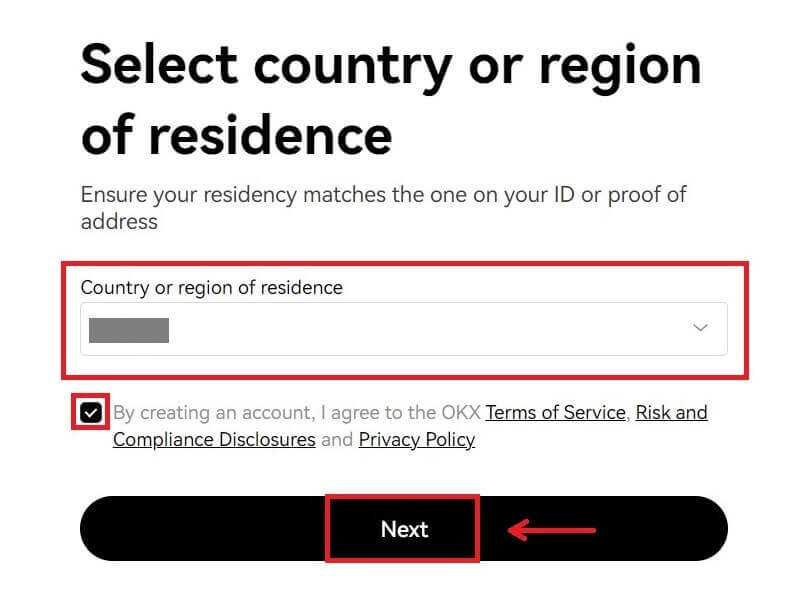
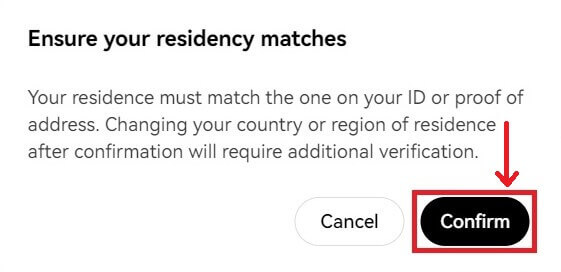
7. Zatim kreirajte sigurnu lozinku za svoj nalog. 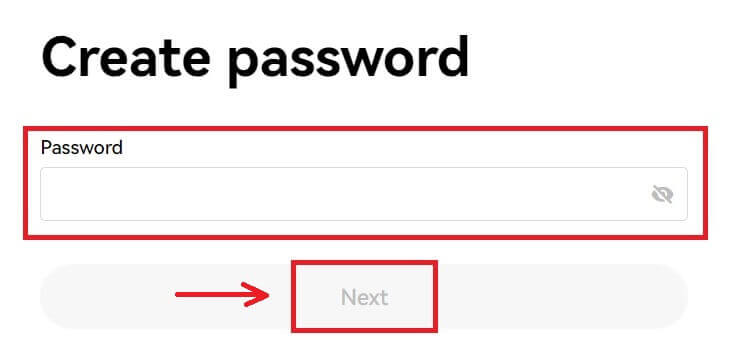
Bilješka:
- Vaša lozinka mora sadržavati 8-32 karaktera
- 1 mala slova
- 1 veliko slovo
- 1 broj
- 1 specijalni znak npr. @ # $ %
8. Čestitamo, uspješno ste se registrovali na OKX. 
Kako registrirati račun na OKX kod Apple-a
Nadalje, možete se prijaviti pomoću jedinstvene prijave sa svojim Apple računom. Ako to želite učiniti, slijedite ove korake:
1. Posjetite OKX i kliknite [ Prijavi se ]. 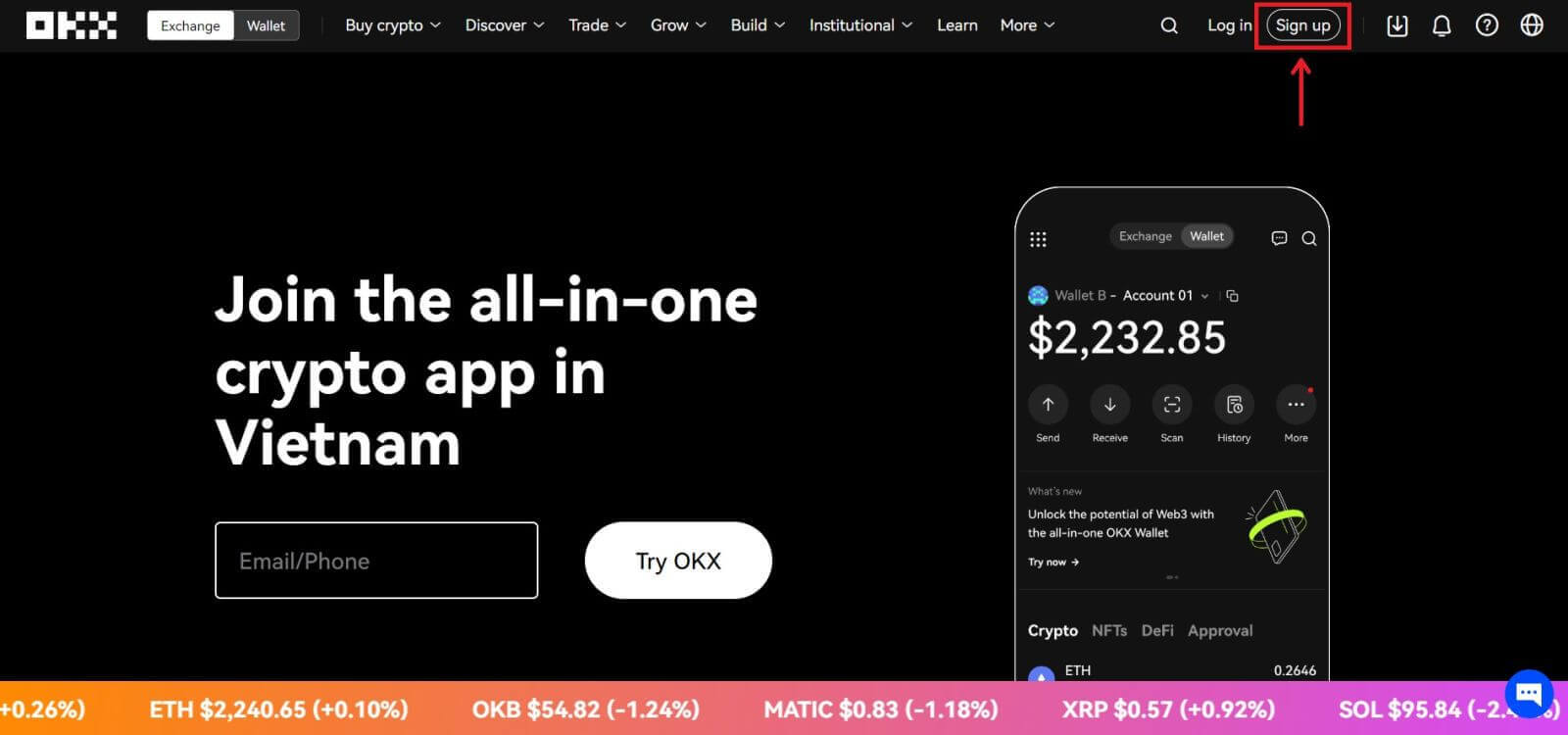 2. Odaberite ikonu [Apple], pojavit će se iskačući prozor i od vas će biti zatraženo da se prijavite na OKX koristeći svoj Apple račun.
2. Odaberite ikonu [Apple], pojavit će se iskačući prozor i od vas će biti zatraženo da se prijavite na OKX koristeći svoj Apple račun. 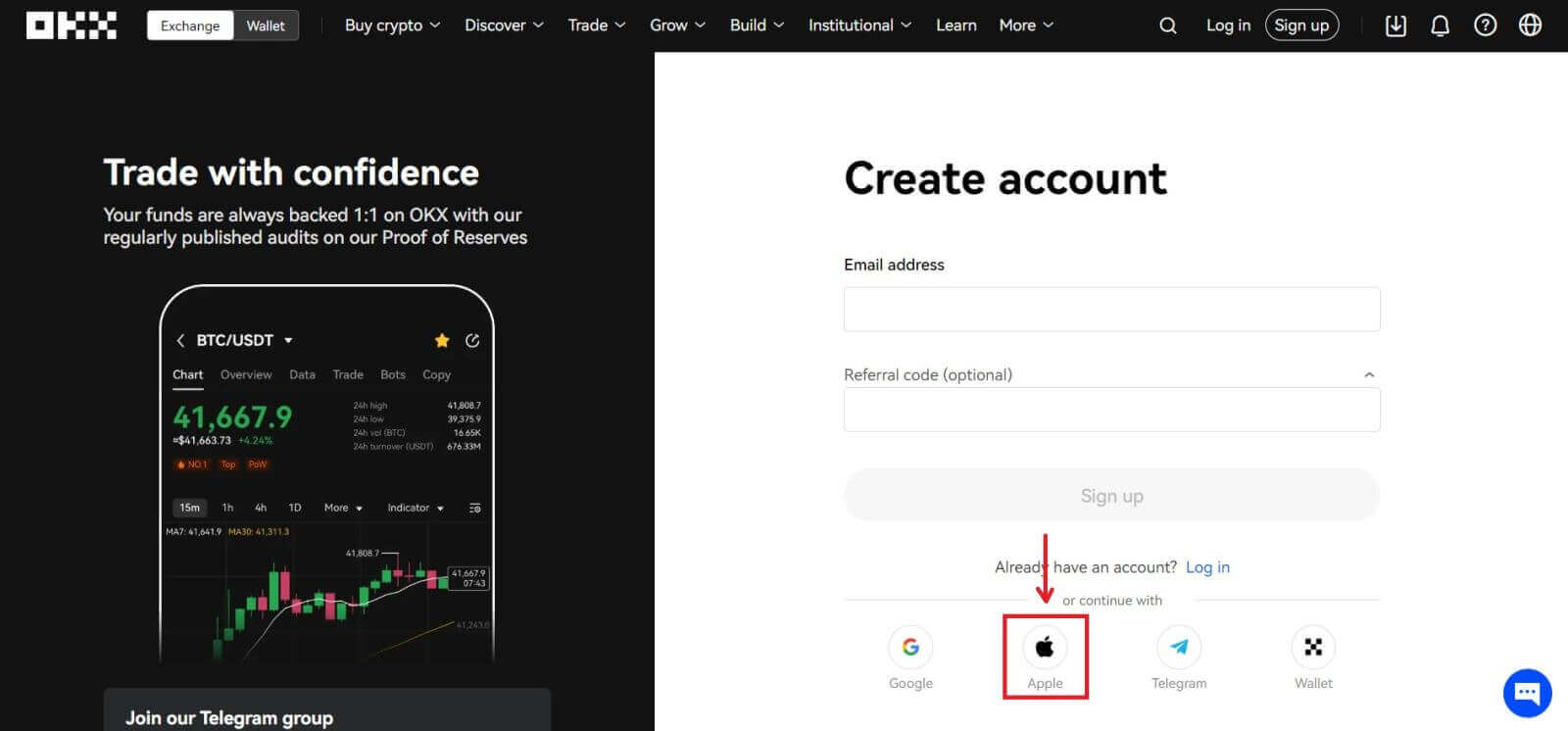
3. Unesite svoj Apple ID i lozinku za prijavu na OKX. Dovršite proces autentifikacije. 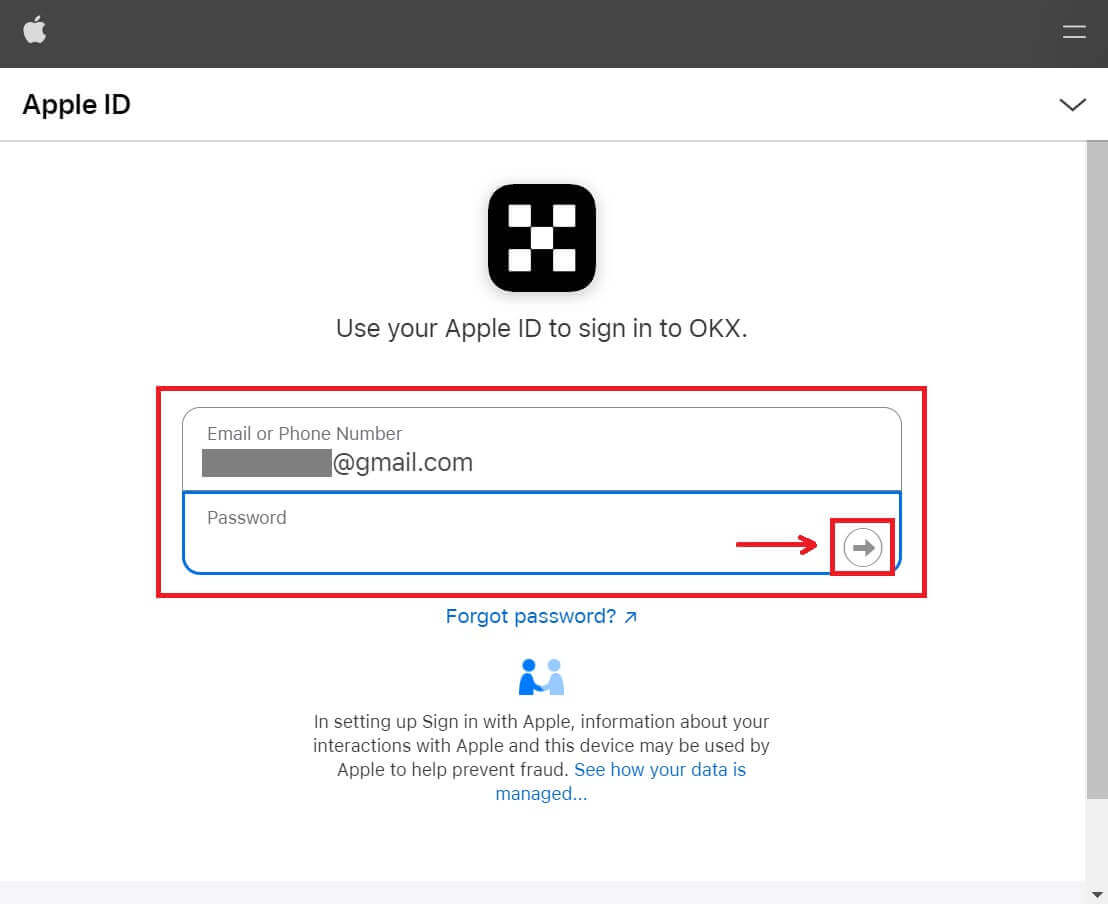
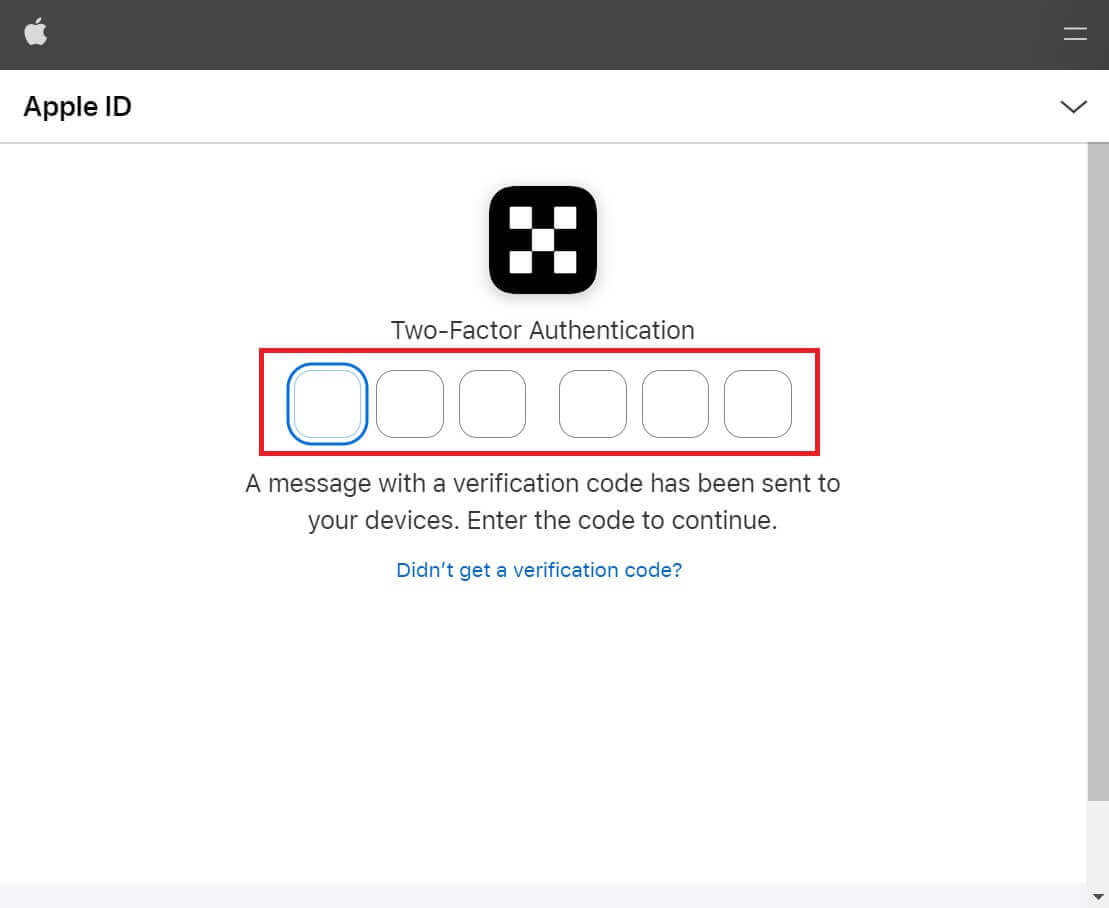
4. Kliknite na [Nastavi]. 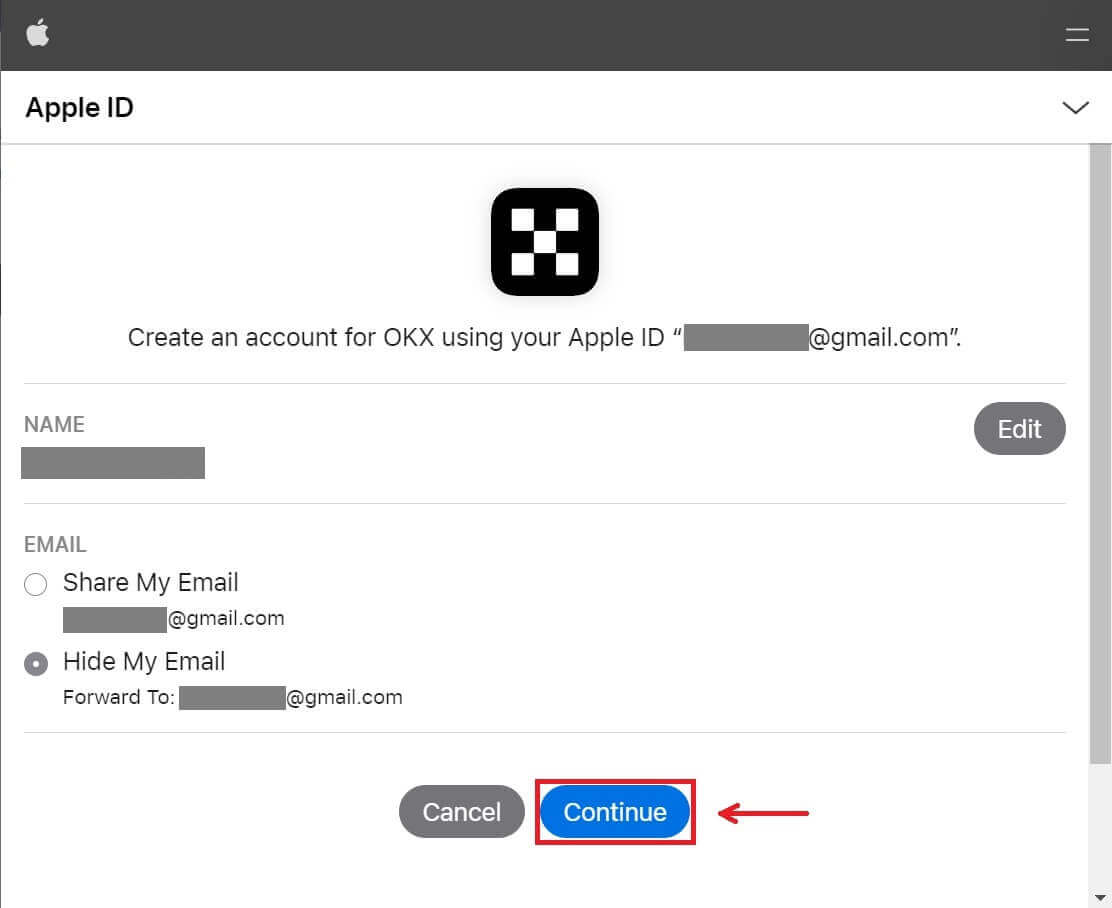
5. Odaberite svoju zemlju prebivališta, označite da se slažete sa uslovima usluge i kliknite na [Dalje]. Imajte na umu da se vaše prebivalište mora podudarati s onim na vašoj identifikaciji ili dokazu o adresi. Promjena zemlje ili regije prebivališta nakon potvrde zahtijevat će dodatnu provjeru.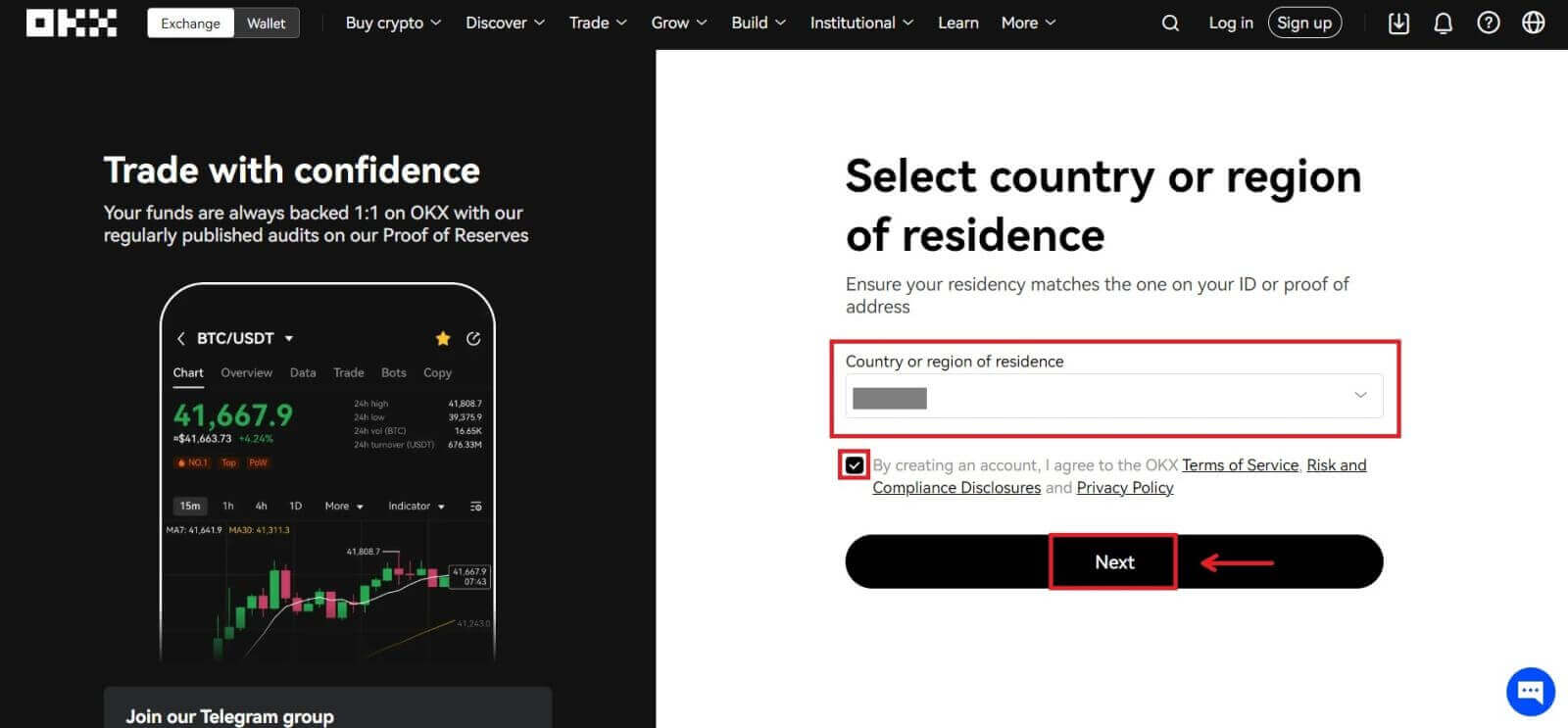
6. Nakon toga, automatski ćete biti preusmjereni na OKX platformu. 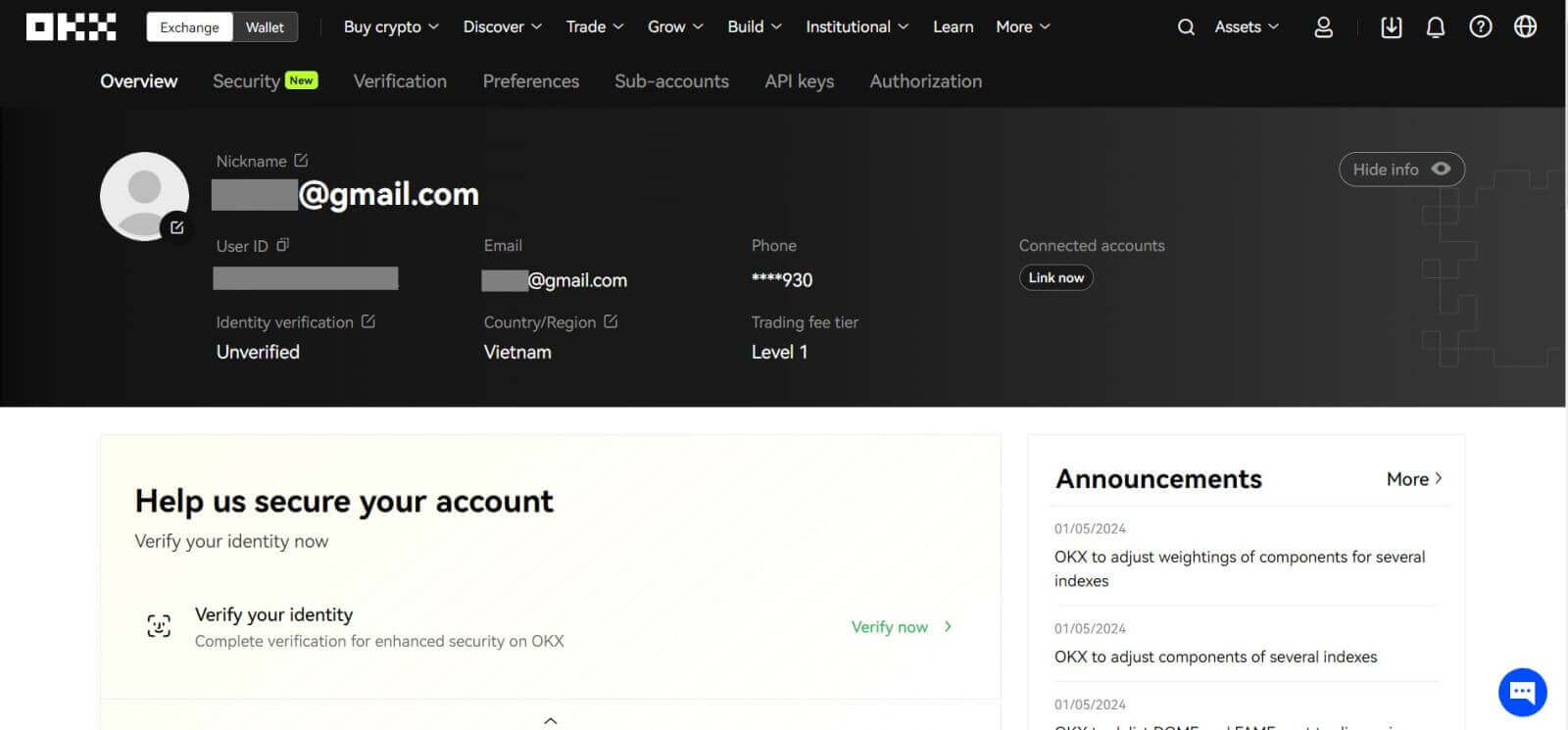
Kako registrovati nalog na OKX-u sa Google-om
Također, imate opciju da registrujete svoj račun putem Gmail-a i to možete učiniti u samo nekoliko jednostavnih koraka:
1. Idite na OKX i kliknite [ Prijavi se ]. 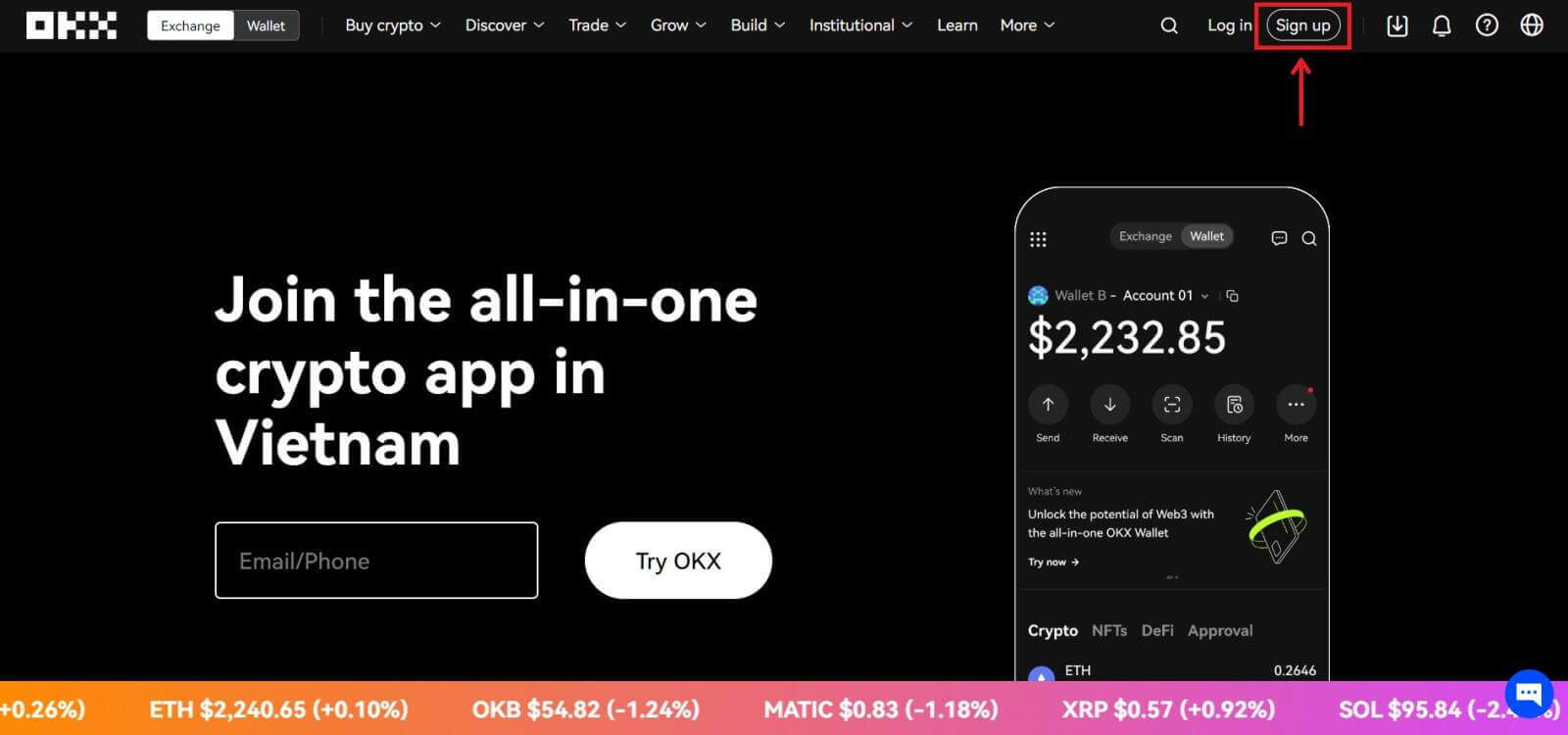 2. Kliknite na dugme [Google].
2. Kliknite na dugme [Google]. 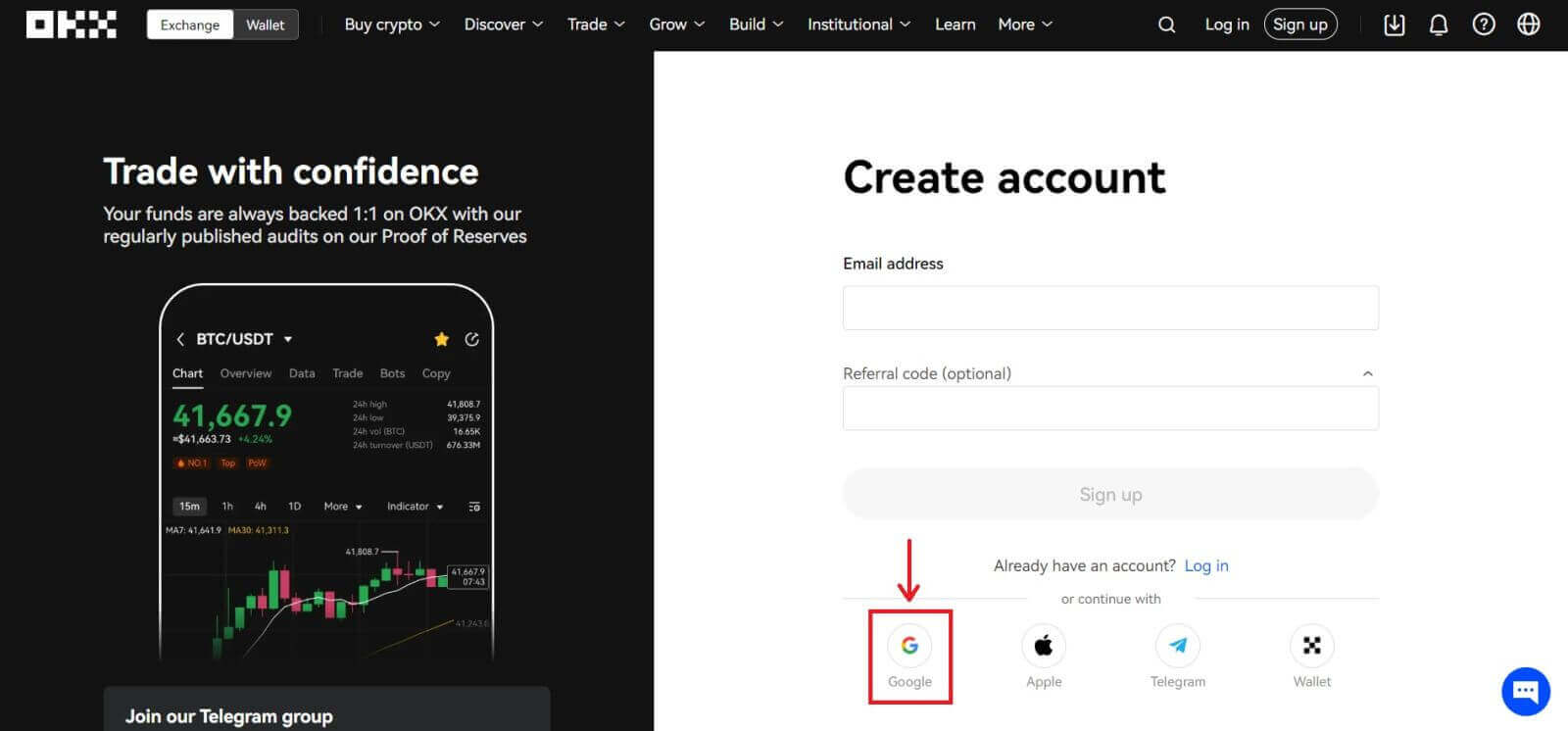
3. Otvoriće se prozor za prijavu u koji upisujete svoju e-poštu ili telefon. Zatim kliknite na [Dalje] 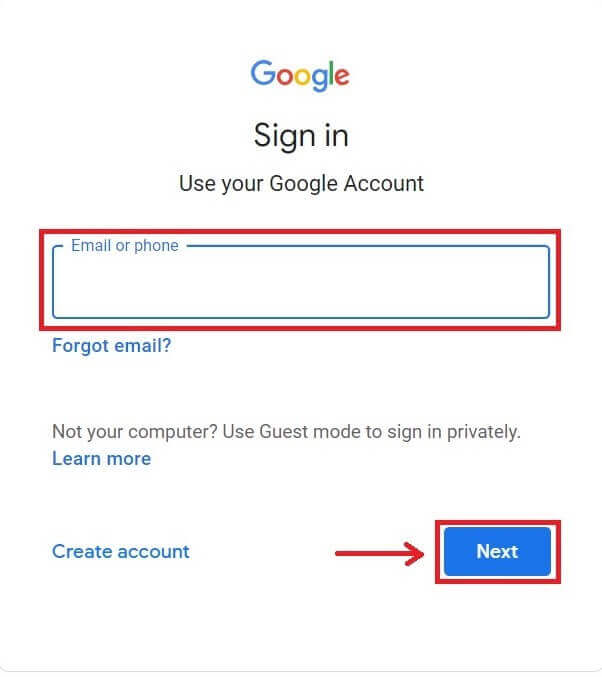
4. Zatim unesite lozinku za svoj Gmail nalog i kliknite na [Dalje]. Potvrdite da se prijavljujete 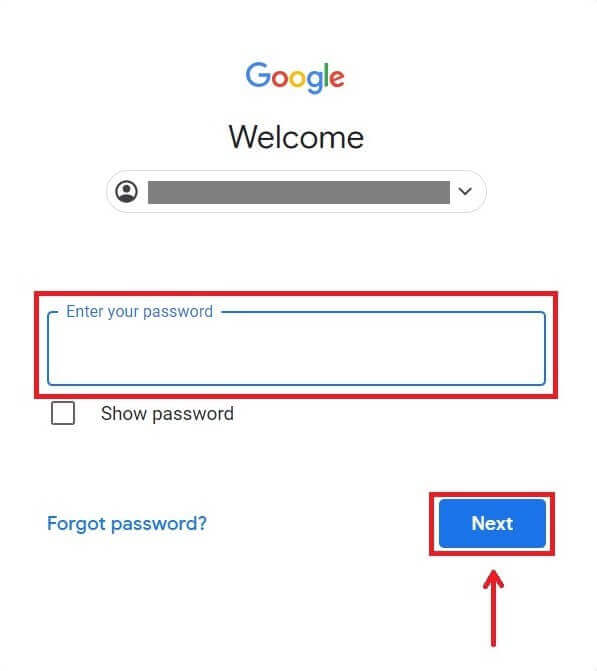
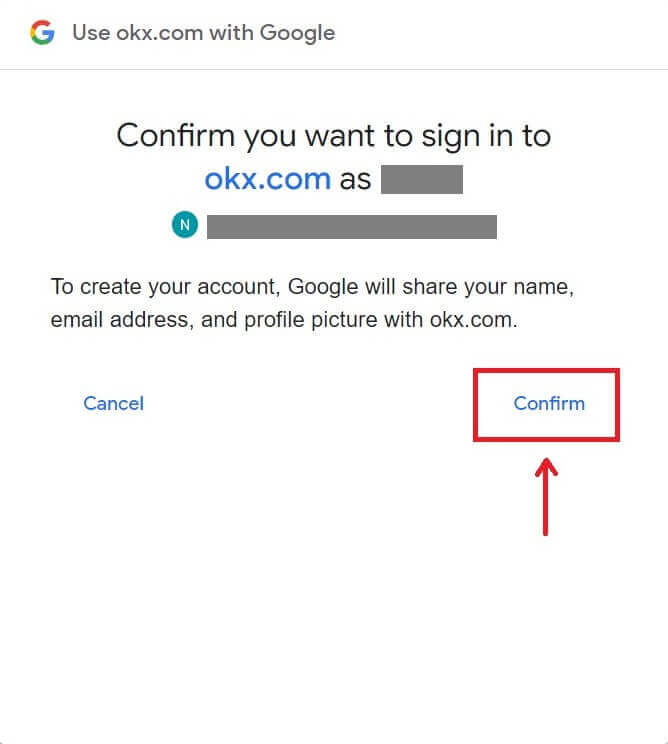
5. Odaberite svoju zemlju prebivališta, označite da se slažete sa uslovima usluge i kliknite na [Dalje]. Nakon toga, automatski ćete biti preusmjereni na vaš OKX nalog. 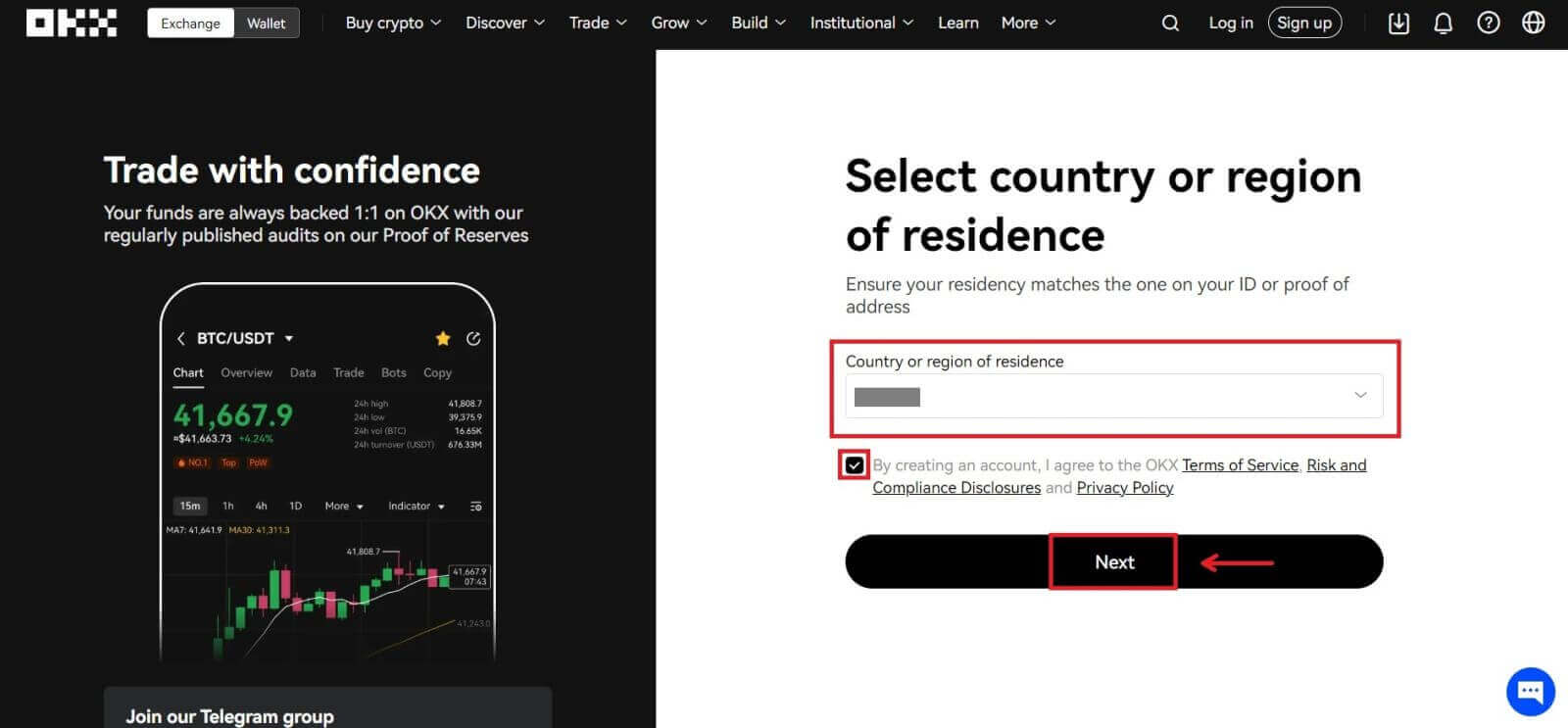
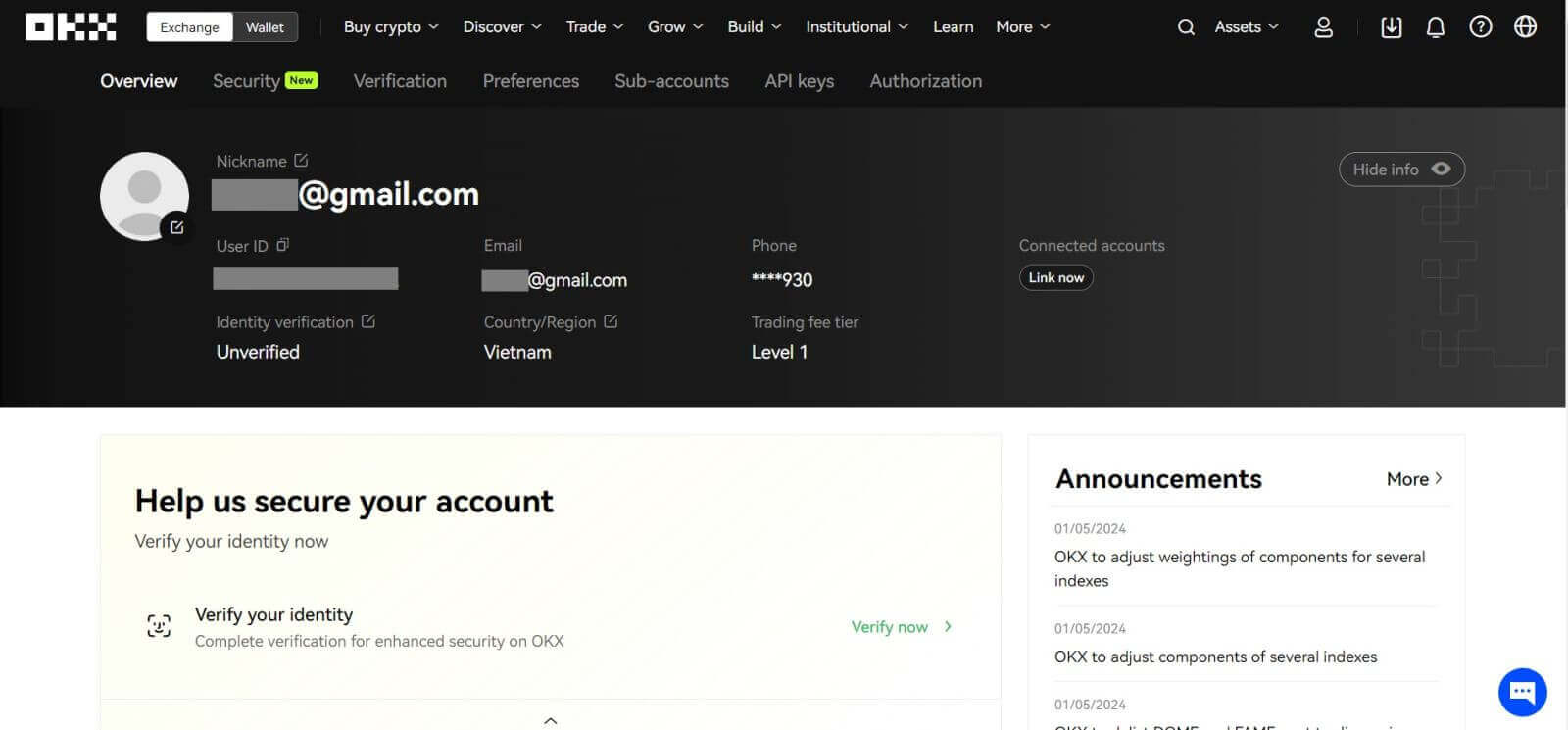
Kako registrovati nalog na OKX-u sa Telegramom
1. Pređite na OKX i kliknite na [ Prijavi se ]. 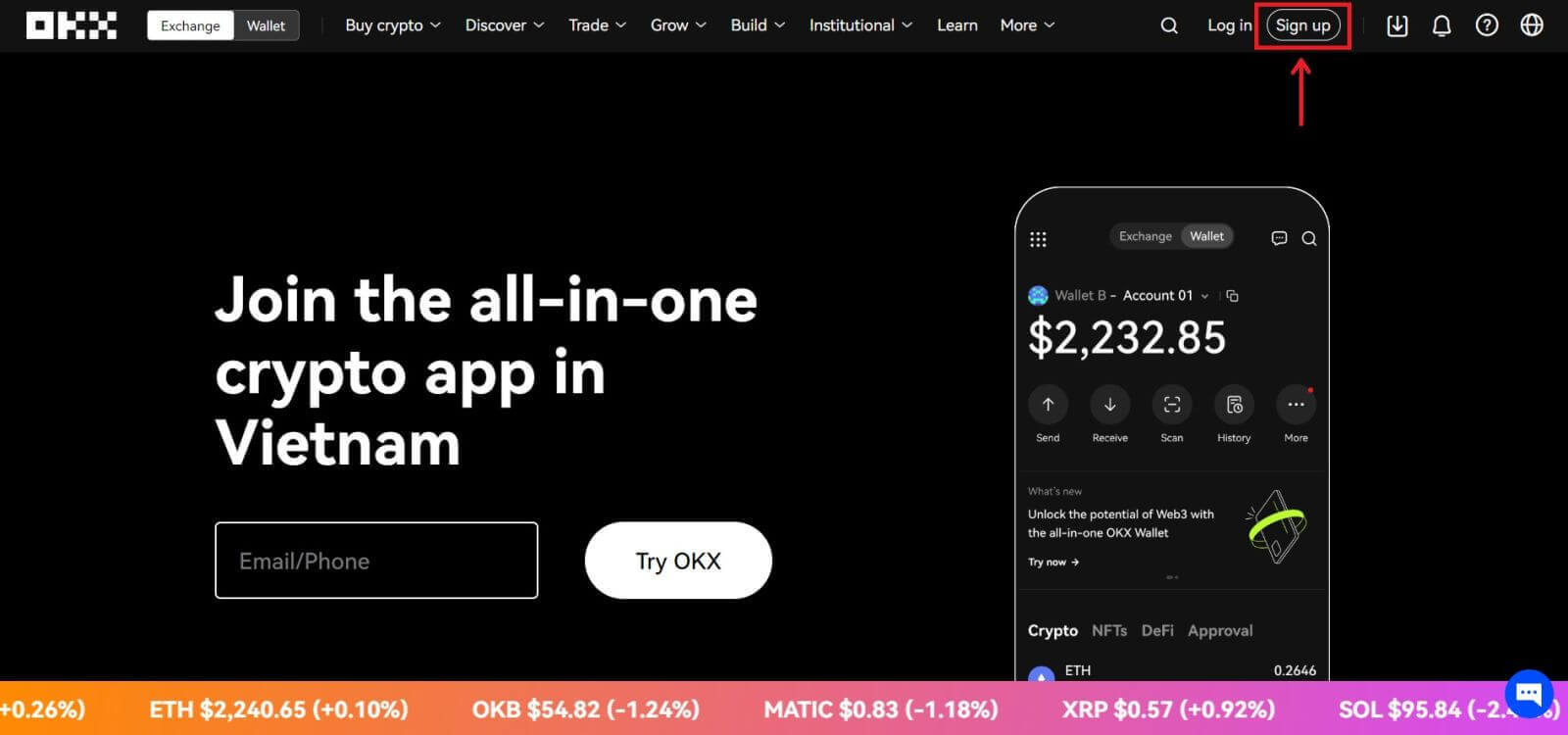 2. Kliknite na dugme [Telegram].
2. Kliknite na dugme [Telegram]. 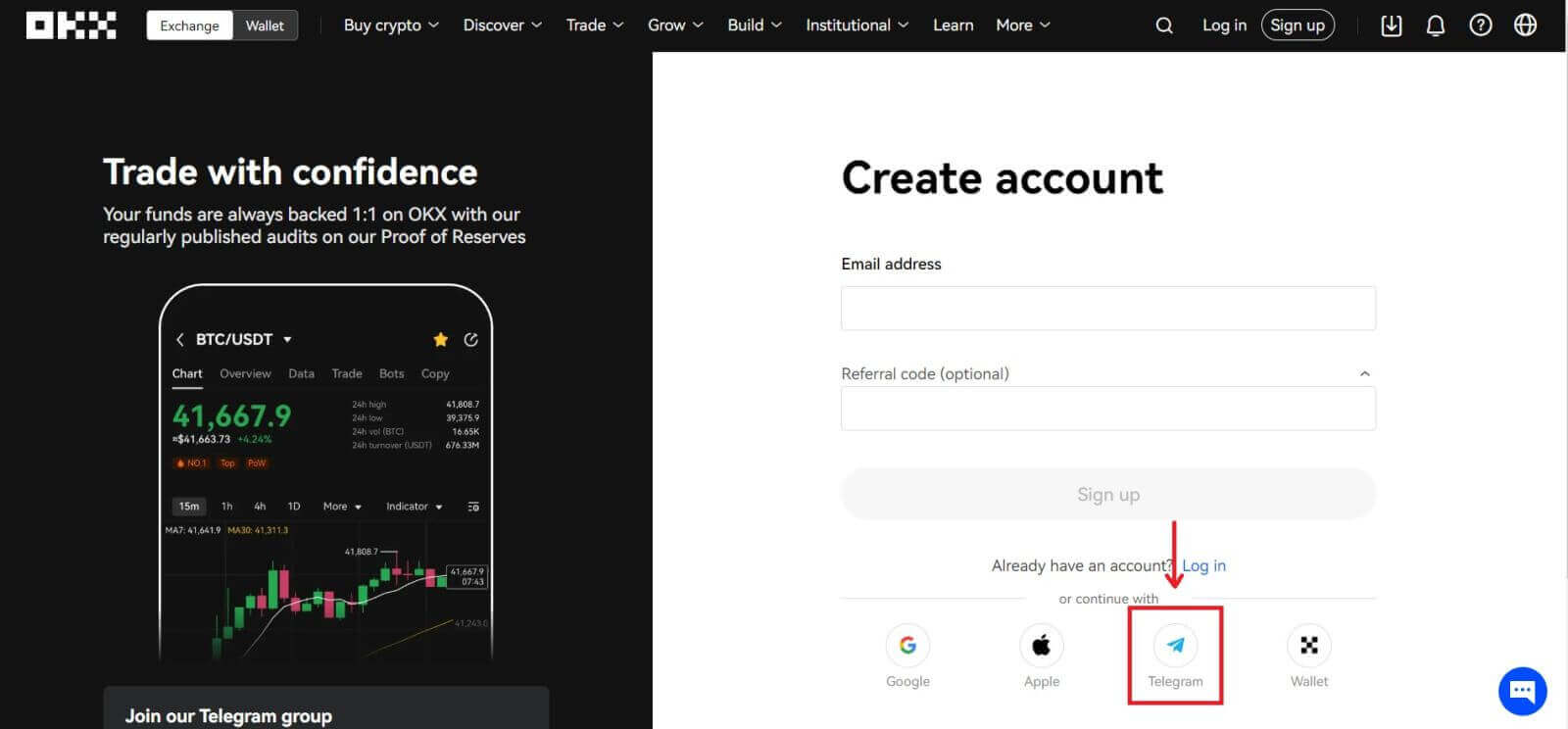 3. Otvoriće se prozor za prijavu u koji upisujete svoj broj telefona. Zatim kliknite na [Next].
3. Otvoriće se prozor za prijavu u koji upisujete svoj broj telefona. Zatim kliknite na [Next]. 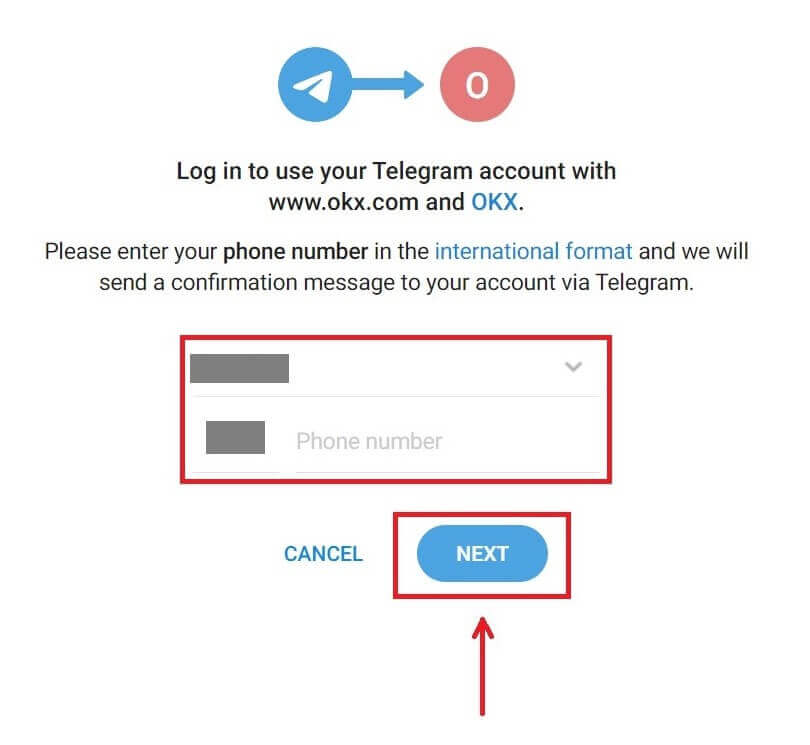
4. Otvorite svoj Telegram i potvrdite. 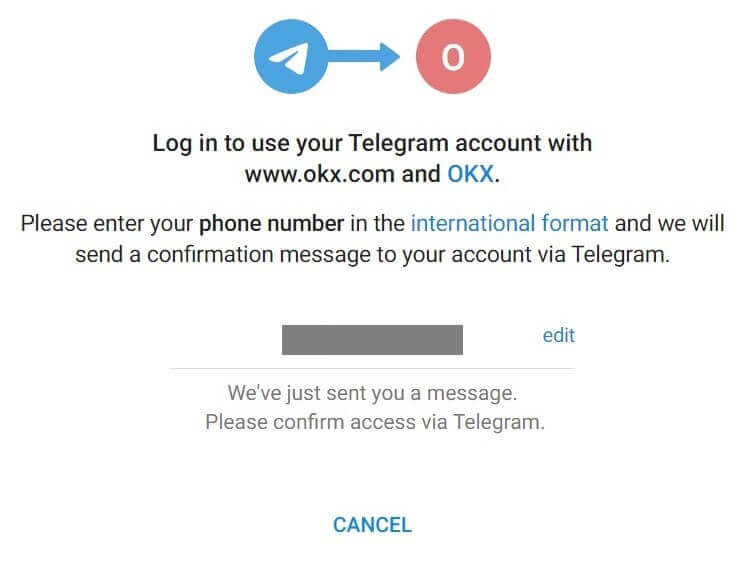
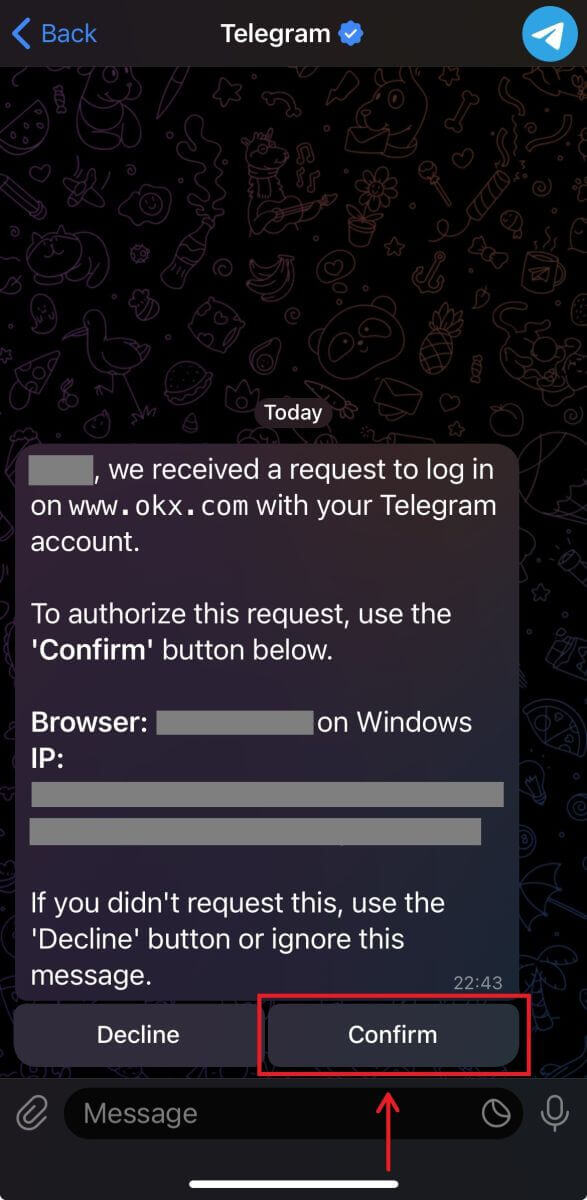
5. Kliknite na [Prihvati] da potvrdite svoju registraciju. 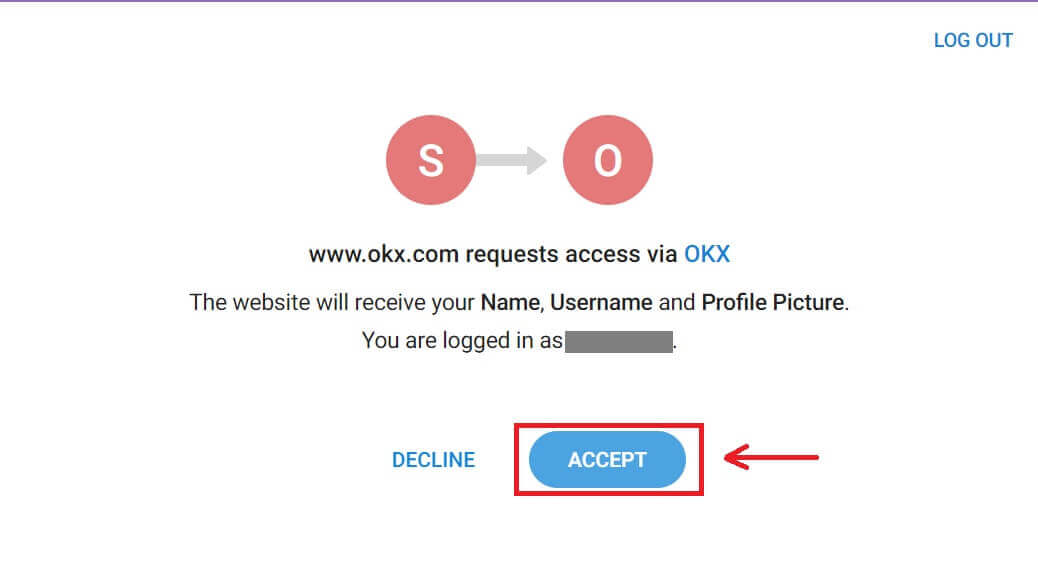
6. Unesite svoju e-poštu ili broj telefona da povežete svoj OKX nalog sa Telegramom. Zatim kliknite na [Next]. 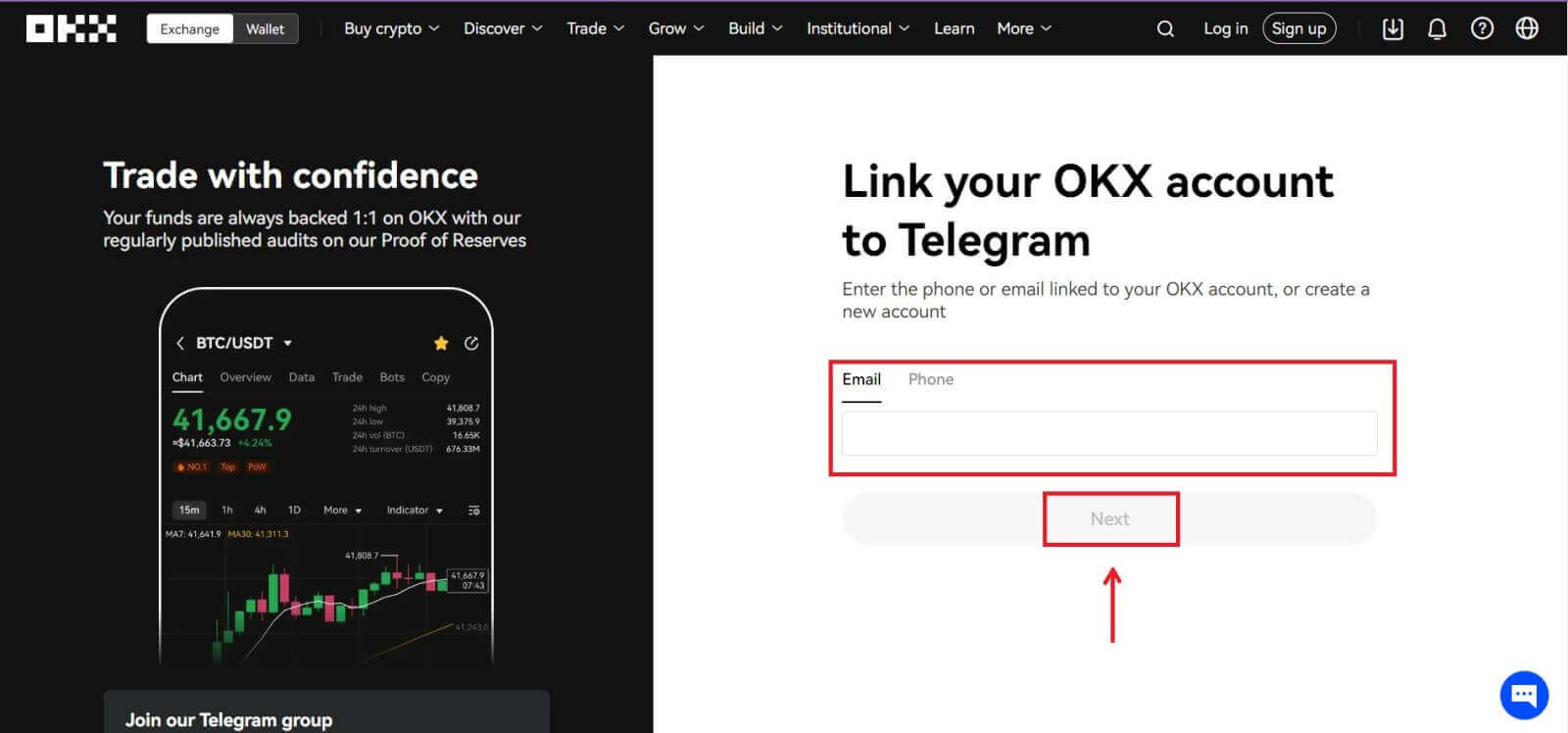 7. Kliknite na [Create account]. Unesite kod koji je poslan na Vašu e-poštu i kliknite na [Dalje].
7. Kliknite na [Create account]. Unesite kod koji je poslan na Vašu e-poštu i kliknite na [Dalje]. 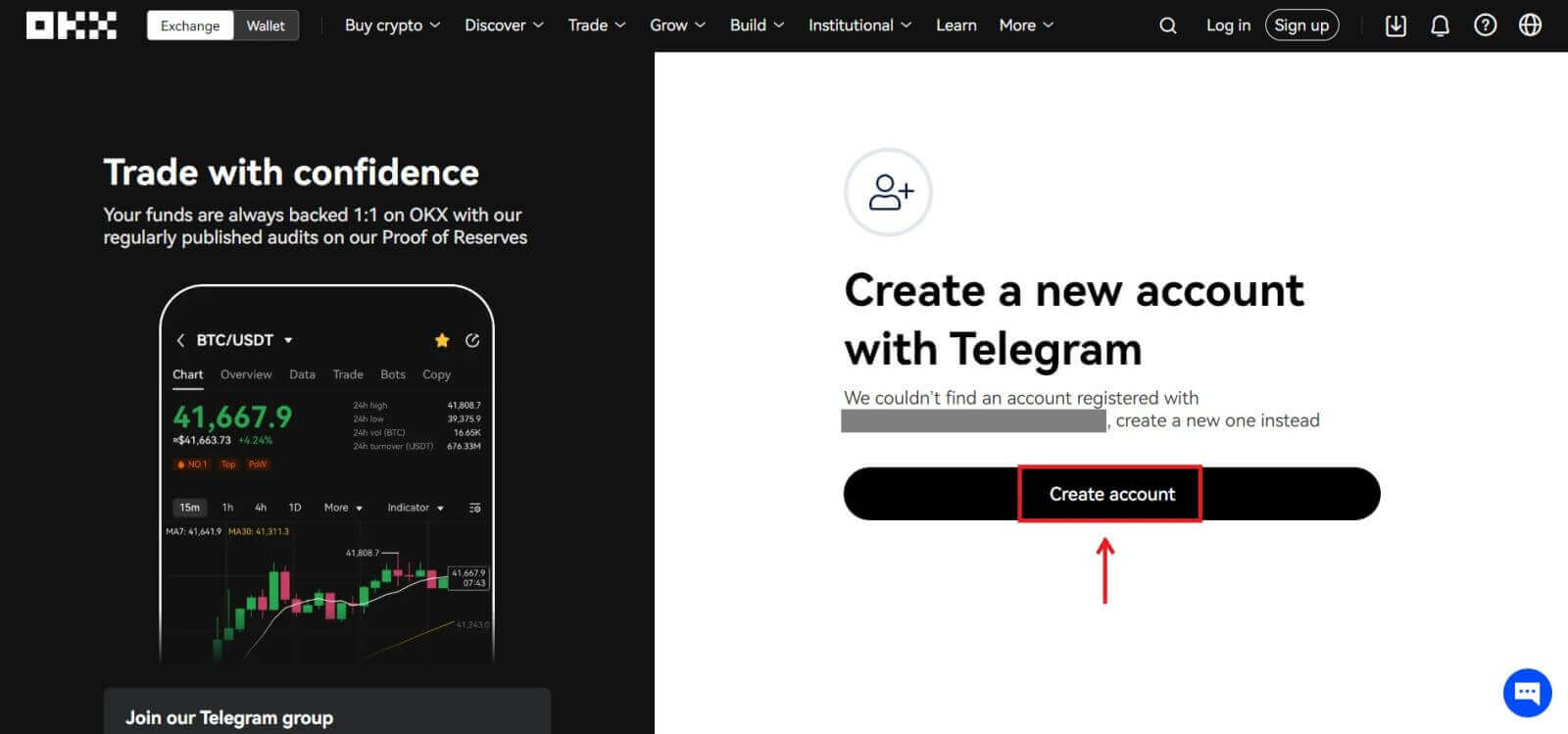
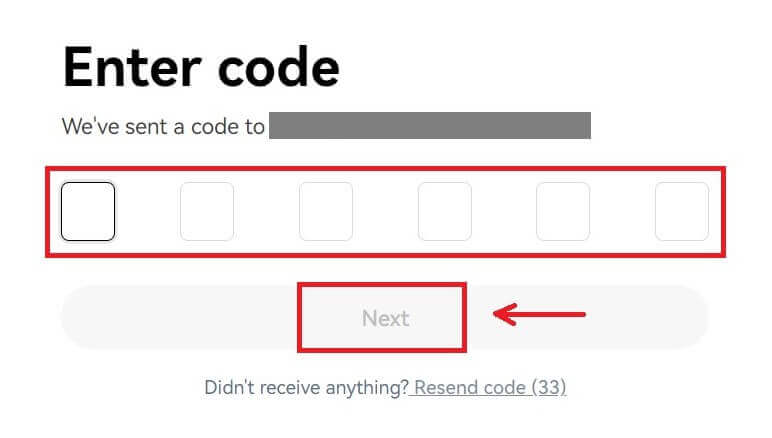
8. Odaberite svoju zemlju prebivališta, označite da se slažete sa uslovima usluge i kliknite na [Dalje]. Tada ćete uspješno registrirati svoj OKX račun! 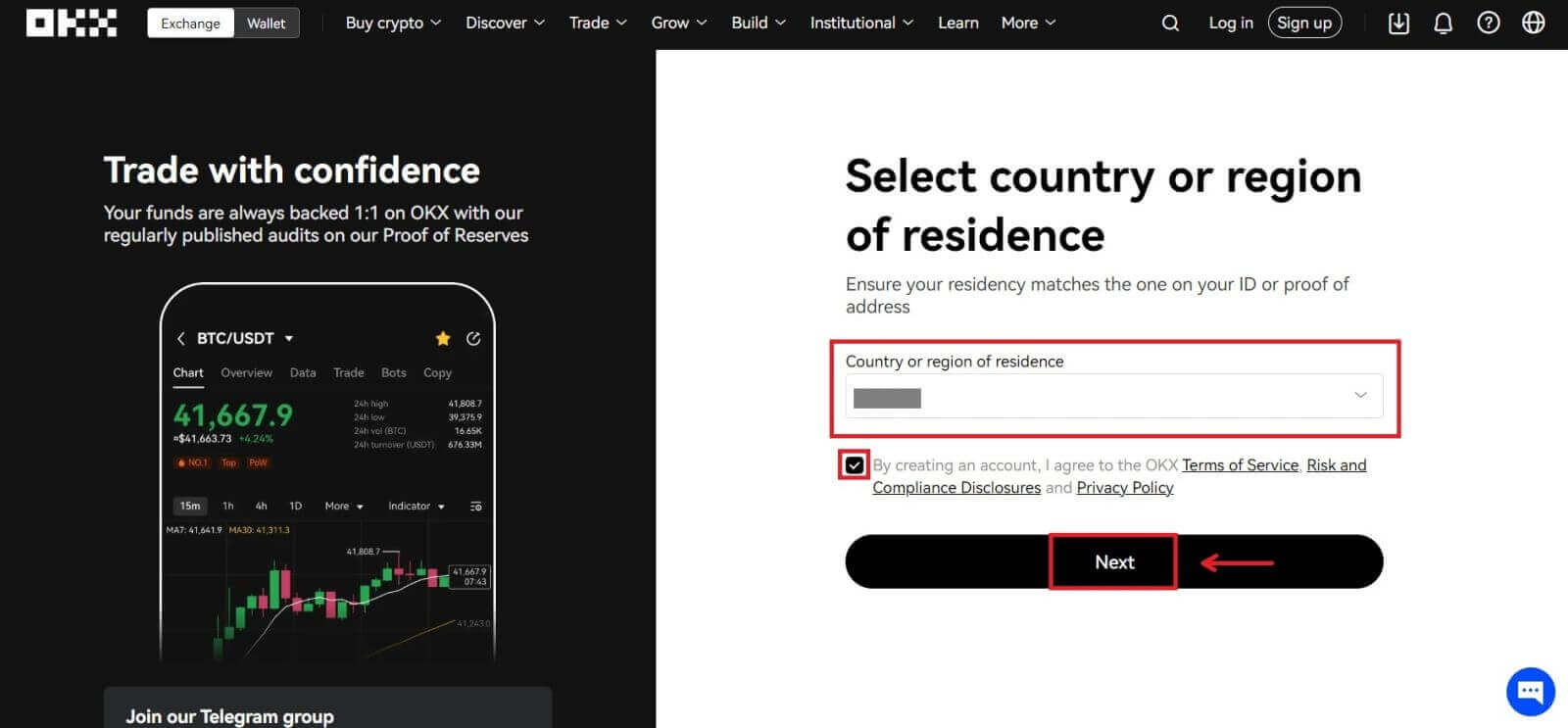
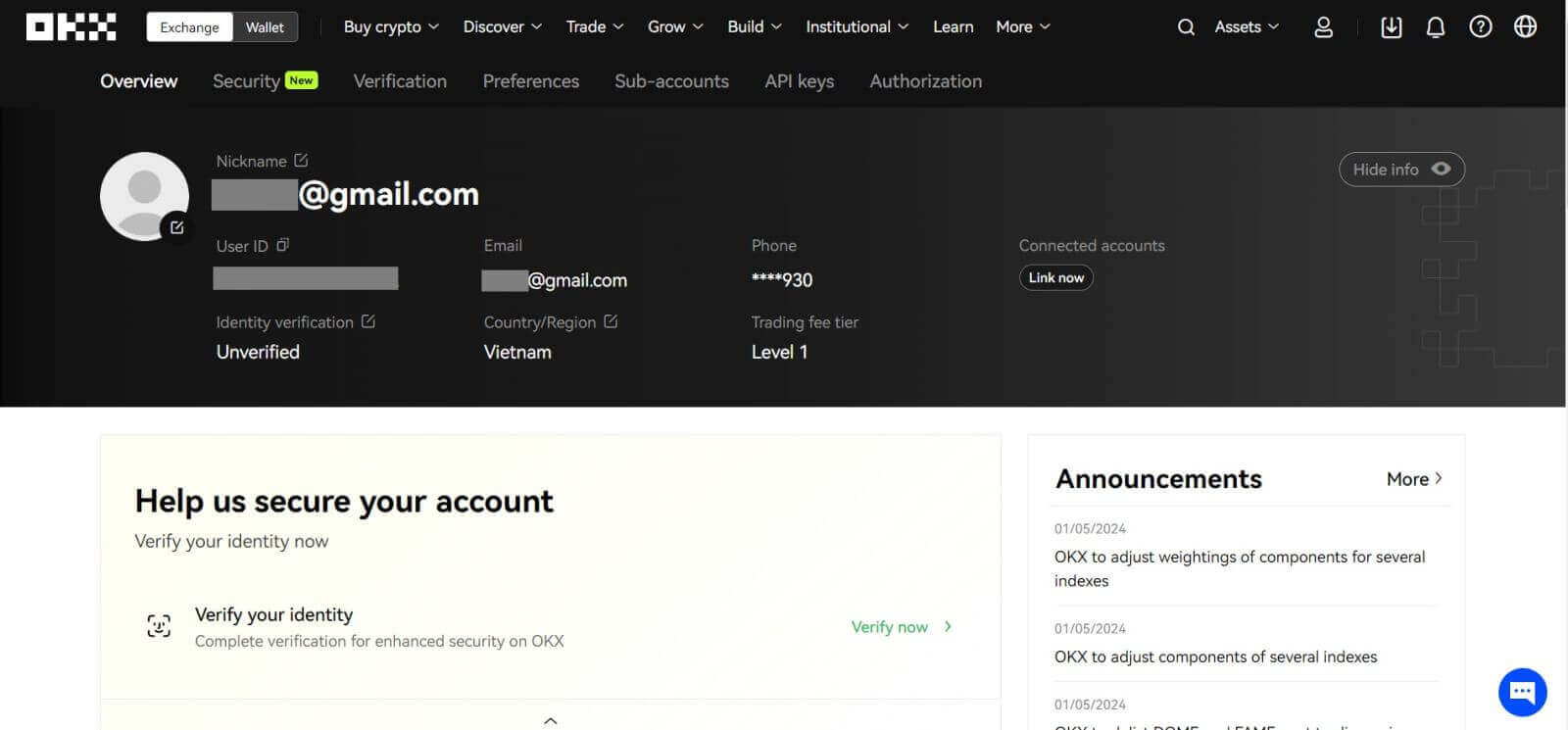
Kako registrovati nalog na OKX aplikaciji
Više od 70% trgovaca trguje na tržištima na svojim telefonima. Pridružite im se da reaguju na svako kretanje tržišta kako se dešava.
1. Instalirajte OKX aplikaciju na Google Play ili App Store . 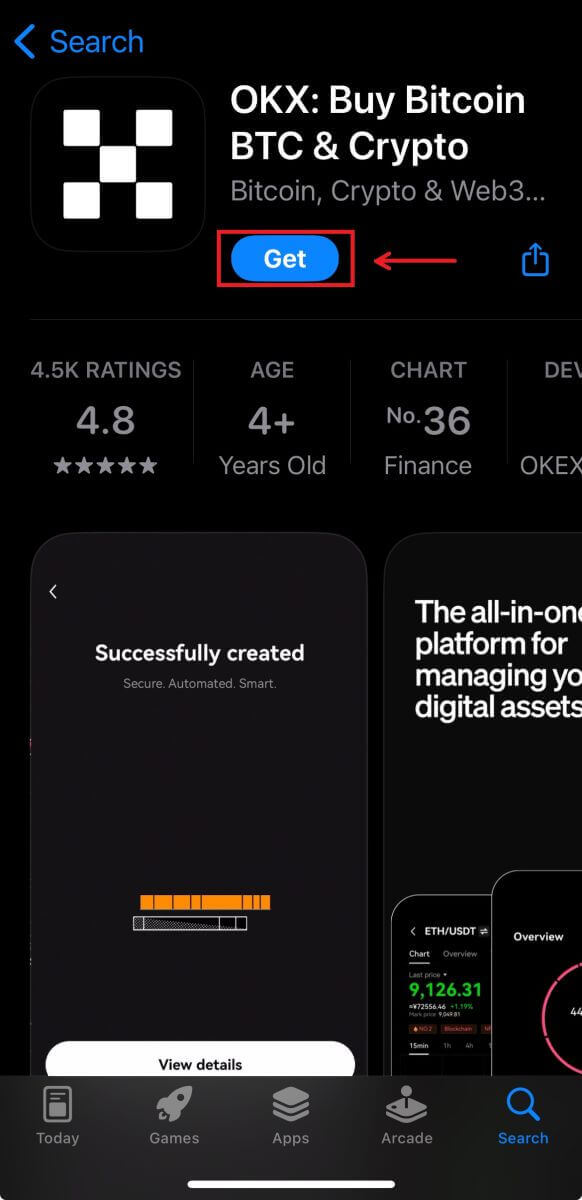
2. Kliknite na [Sign up]. 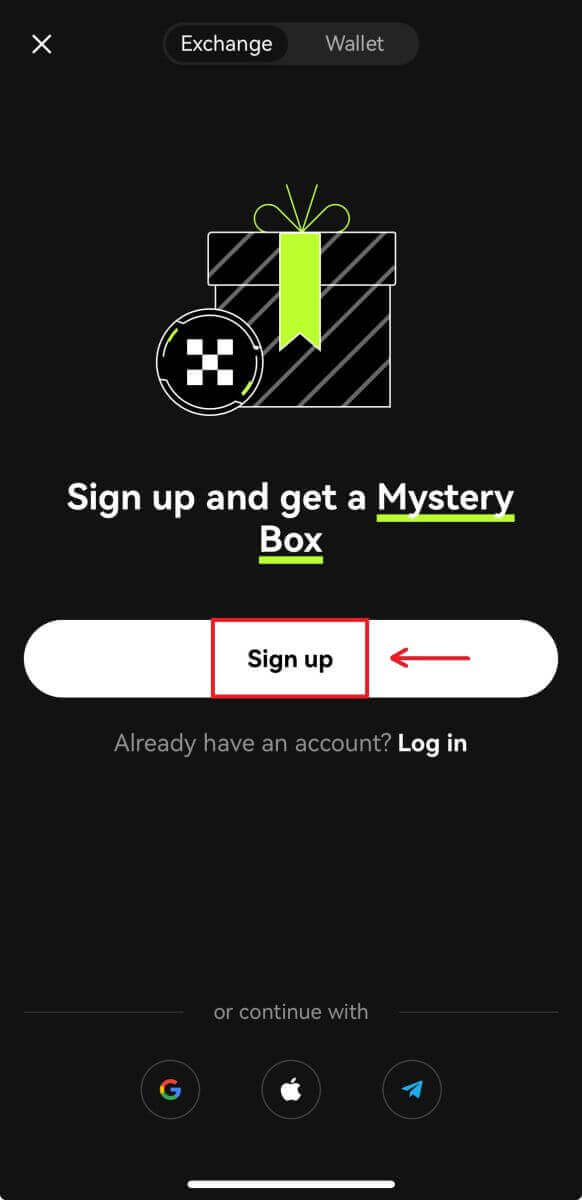
3. Odaberite metodu registracije, možete birati između e-pošte, Google računa, Apple ID-a ili Telegrama. 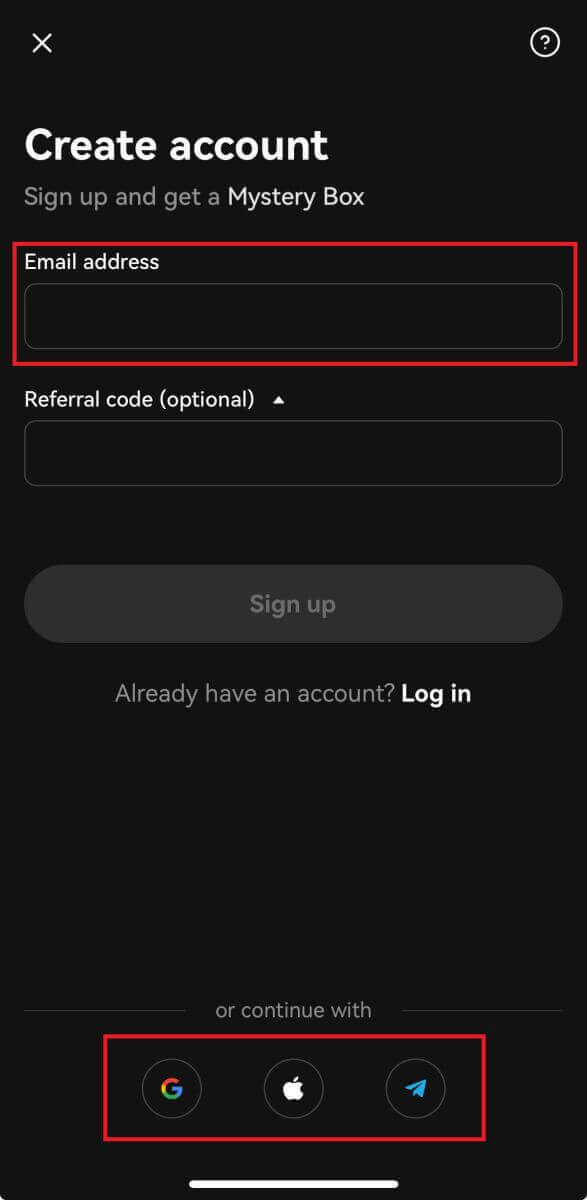
Prijavite se sa svojim nalogom e-pošte:
4. Unesite svoju e-poštu, a zatim kliknite na [Sign up]. 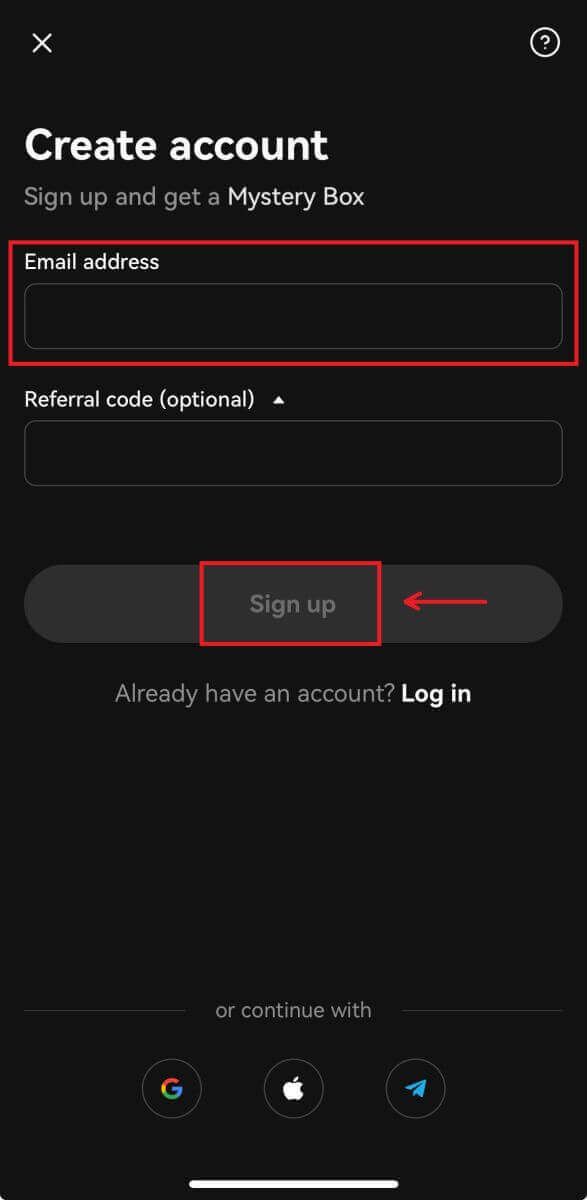
5. Unesite kod koji je poslan na vašu e-poštu, a zatim kliknite na [Dalje]. 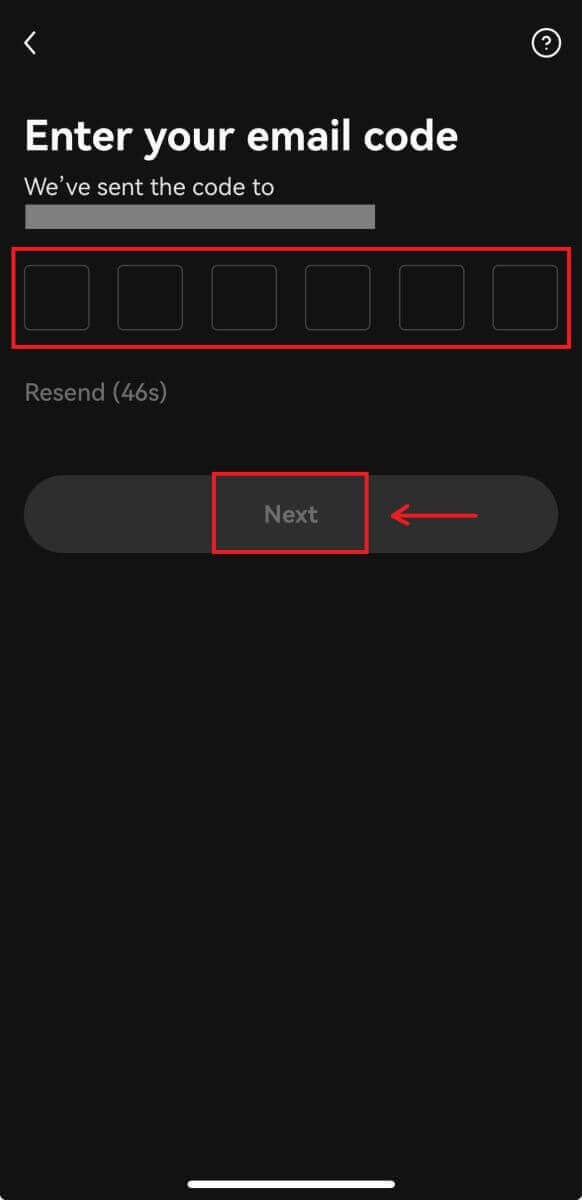
6. Unesite broj svog mobilnog telefona, kliknite na [Verifikuj sada]. Zatim unesite kod i kliknite na [Dalje]. 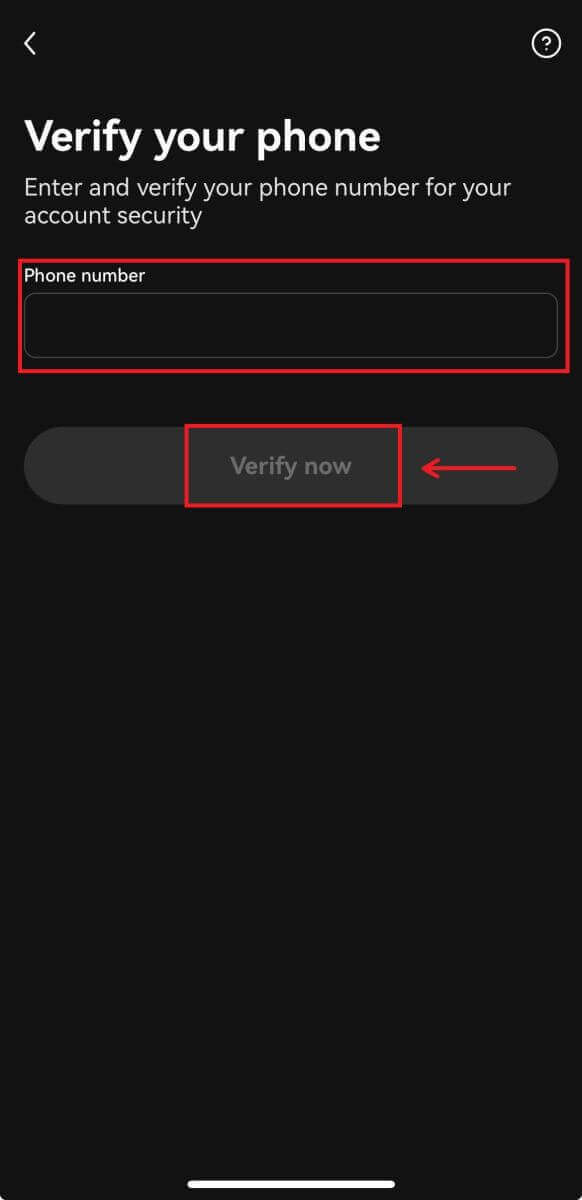
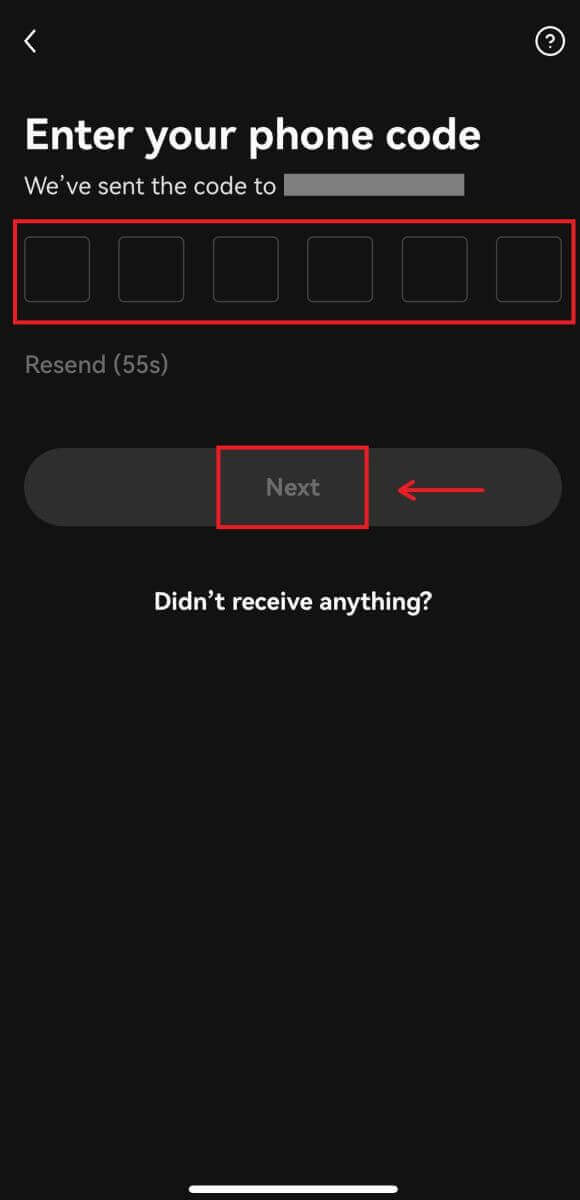
7. Odaberite svoju zemlju prebivališta, označite da se slažete sa uslovima i uslugama, a zatim kliknite na [Dalje] i [Potvrdi]. 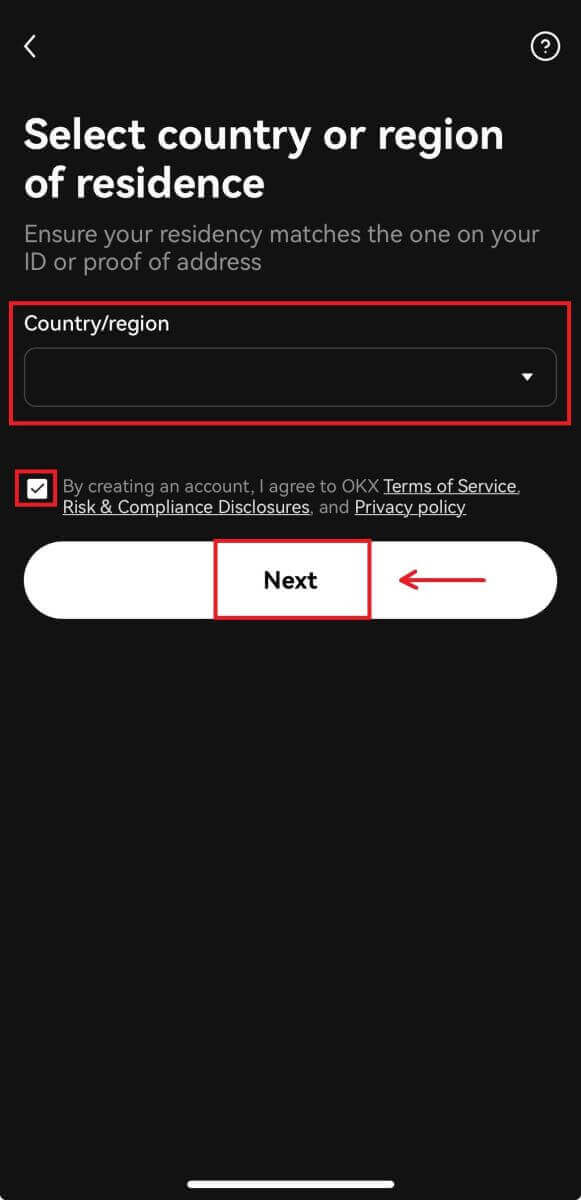
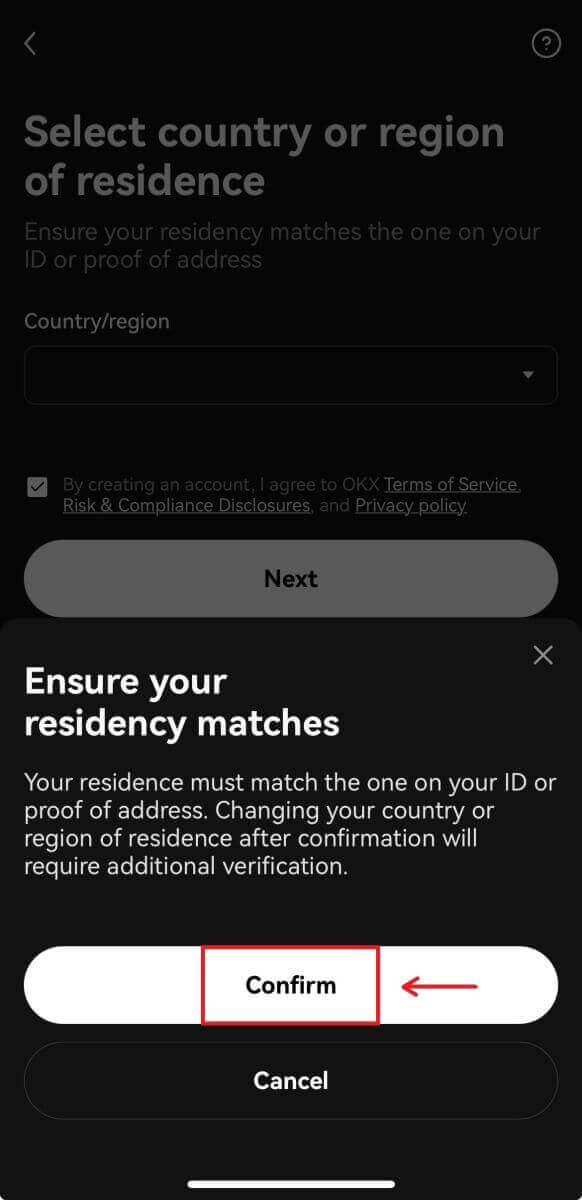
8. Odaberite svoju lozinku. Zatim kliknite na [Next]. 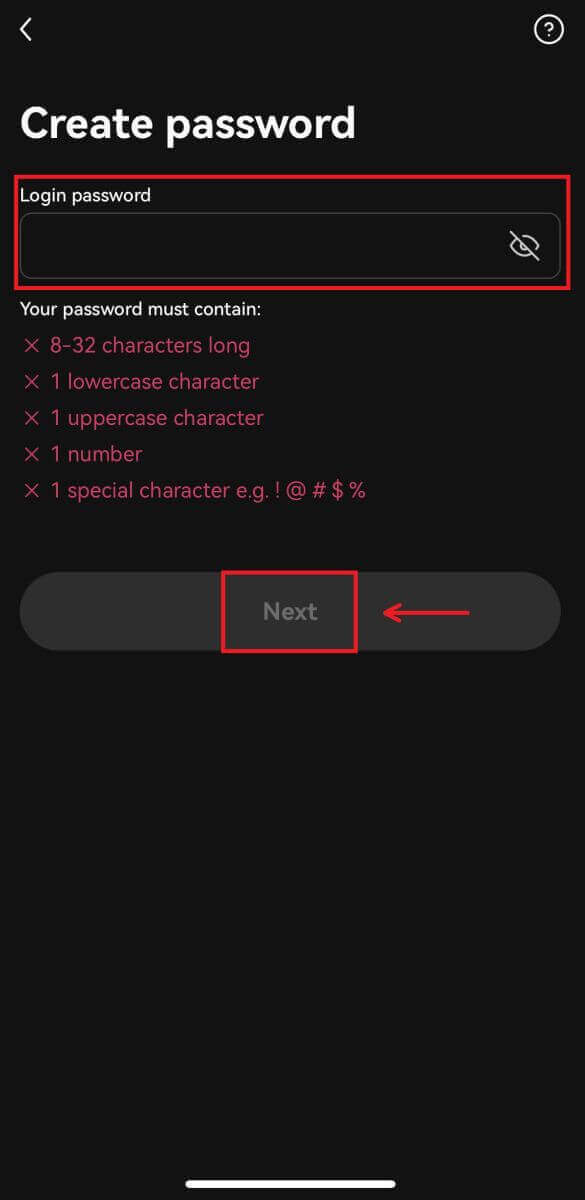
9. Čestitamo! Uspješno ste kreirali OKX nalog. 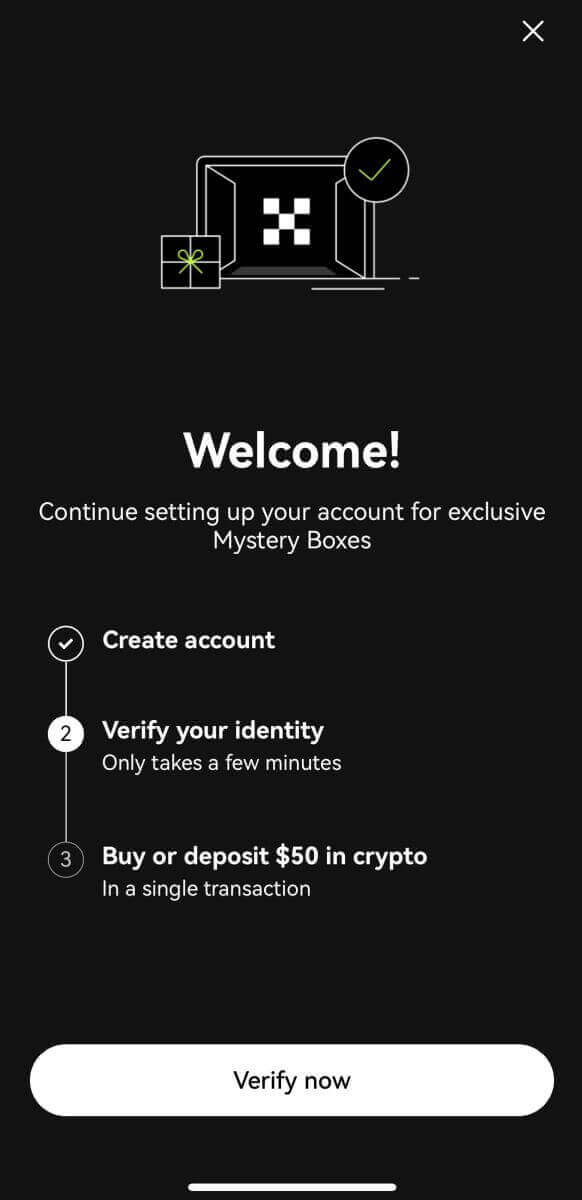
Prijavite se sa svojim Google računom:
4. Odaberite [Google]. Od vas će biti zatraženo da se prijavite na OKX koristeći svoj Google račun. Možete koristiti svoje postojeće račune ili koristiti neki drugi. Kliknite na [Nastavi] da potvrdite račun koji ste odabrali. 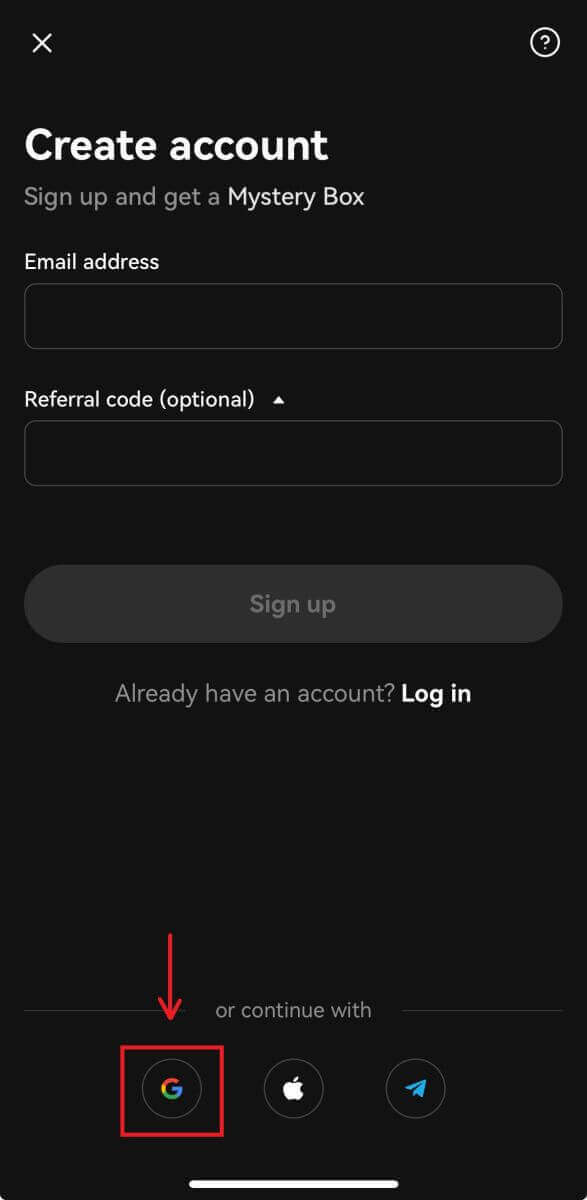
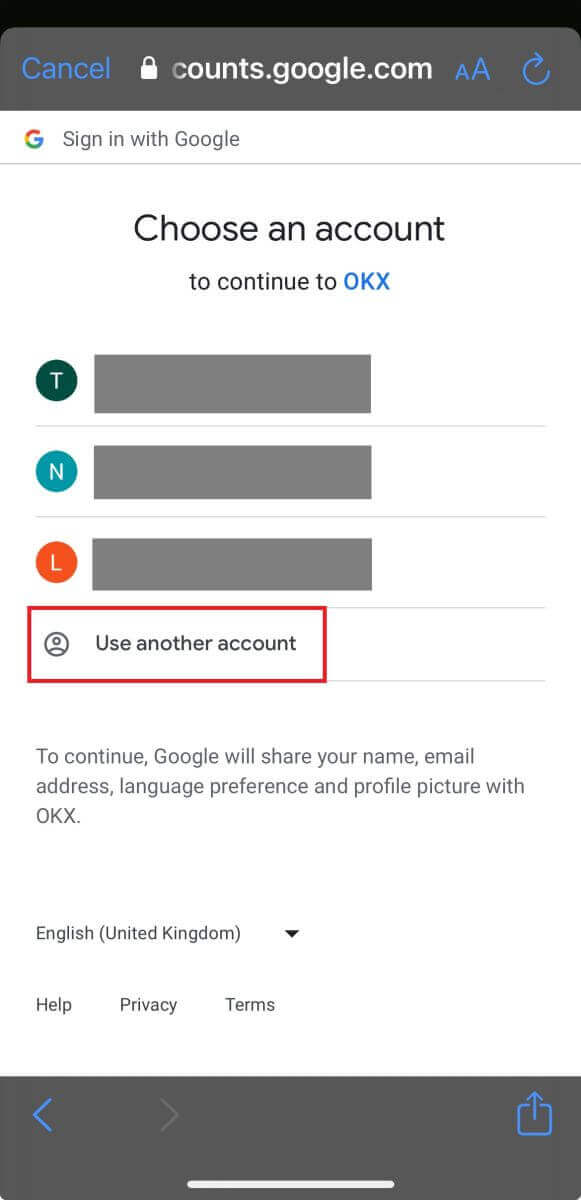
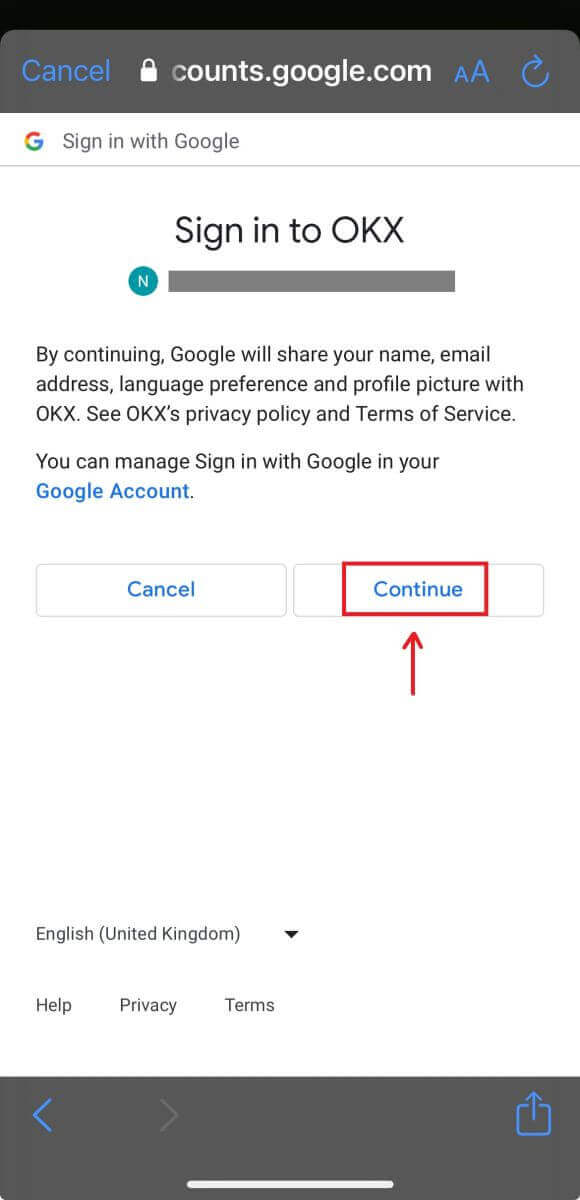
5. Odaberite svoju zemlju prebivališta i uspješno ste kreirali OKX nalog. 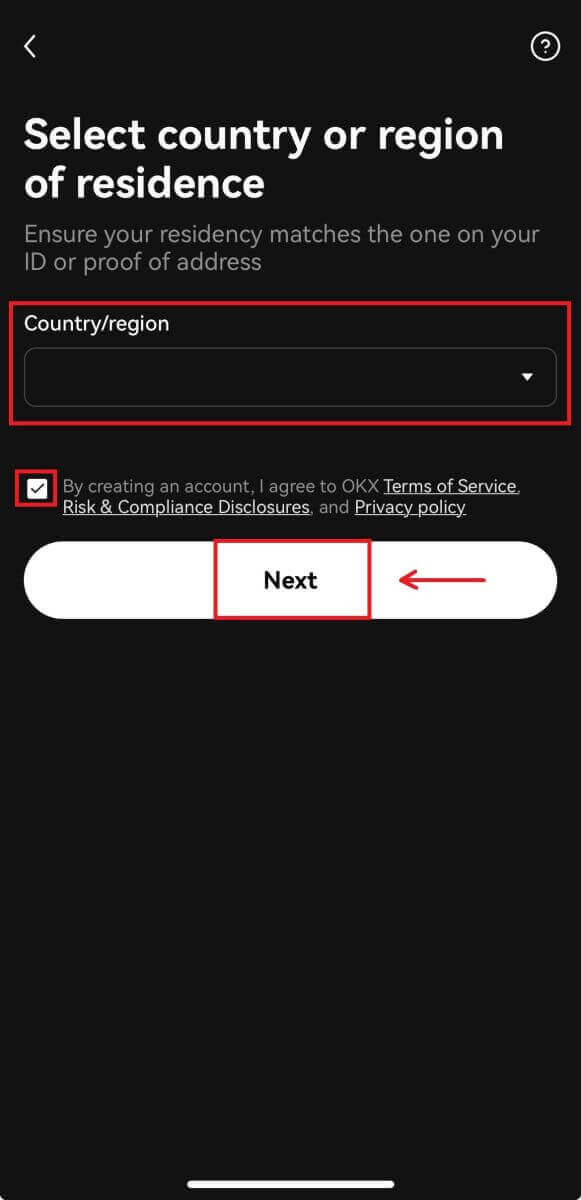
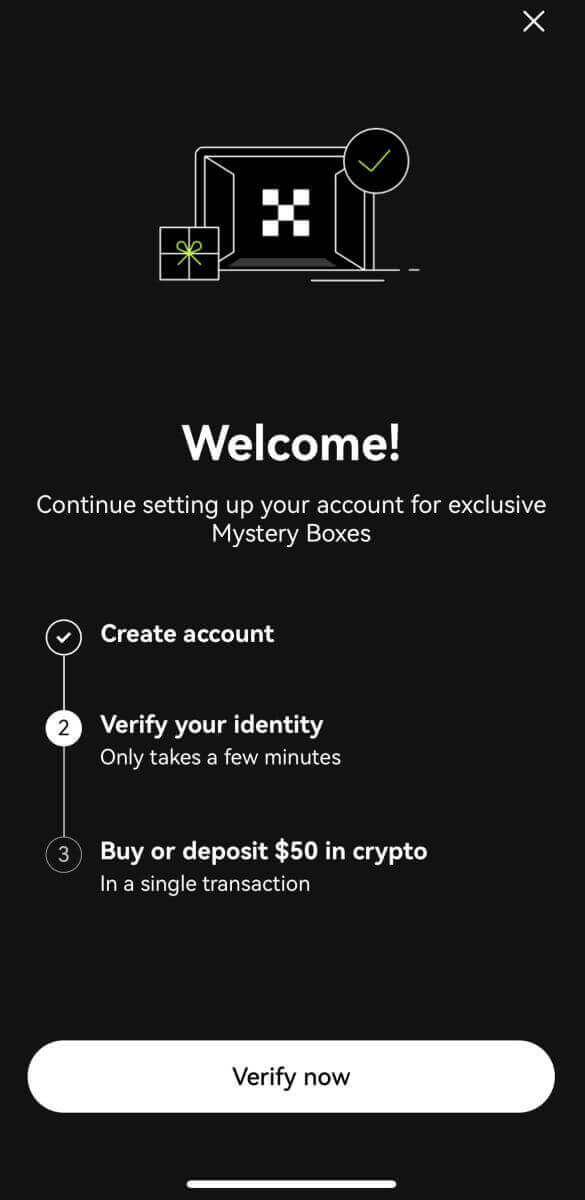
Prijavite se sa svojim Apple računom:
4. Odaberite [Apple]. Od vas će biti zatraženo da se prijavite na OKX koristeći svoj Apple račun. Dodirnite [Nastavi]. 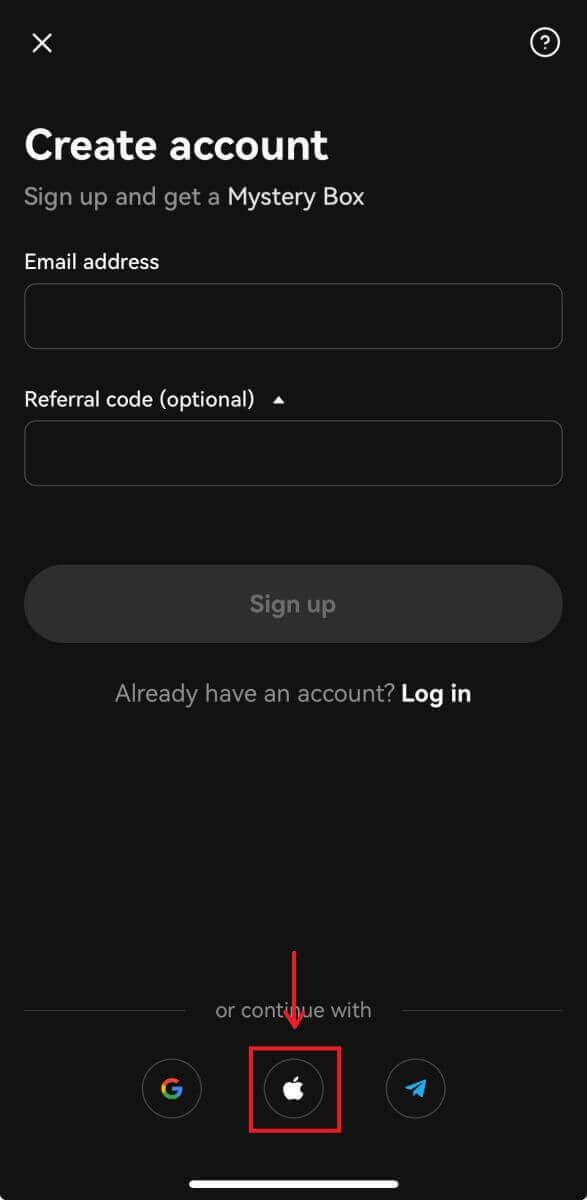
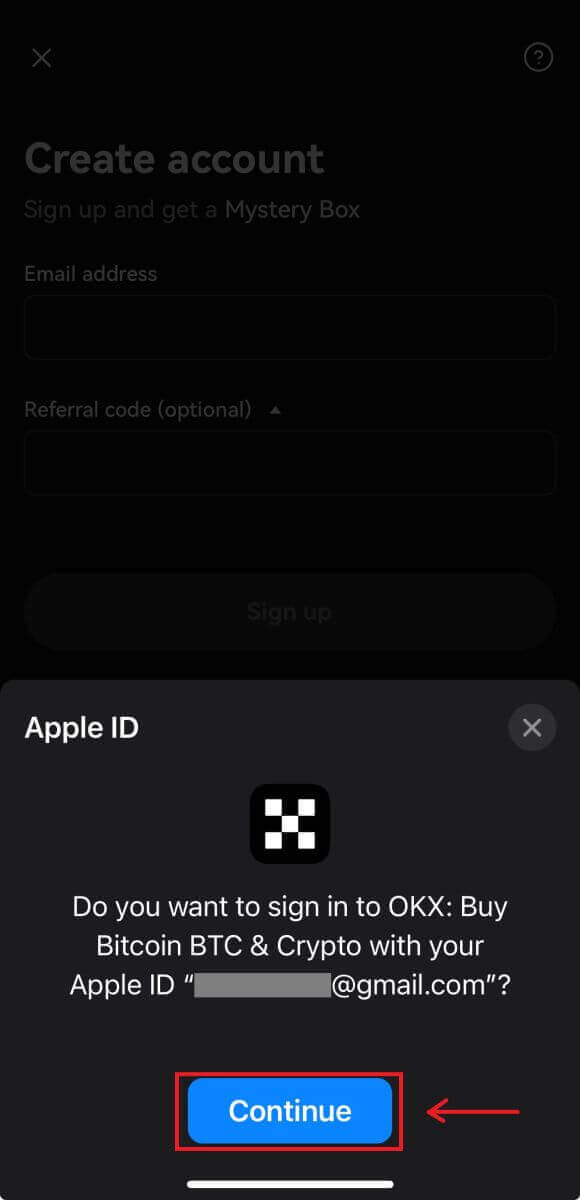
5. Odaberite svoju zemlju prebivališta i uspješno ste kreirali OKX nalog. 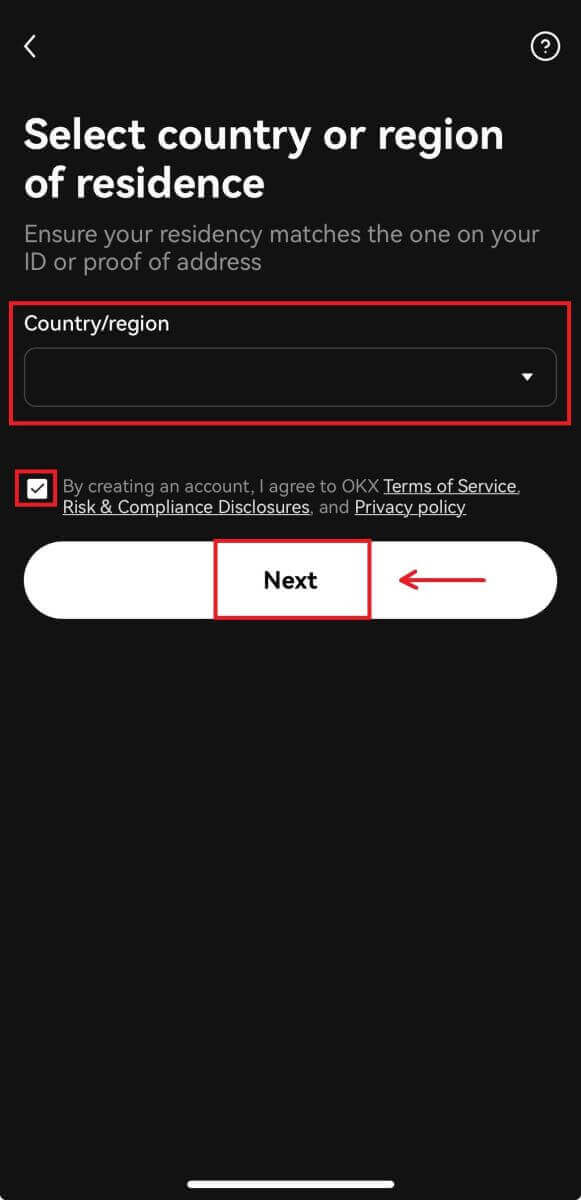
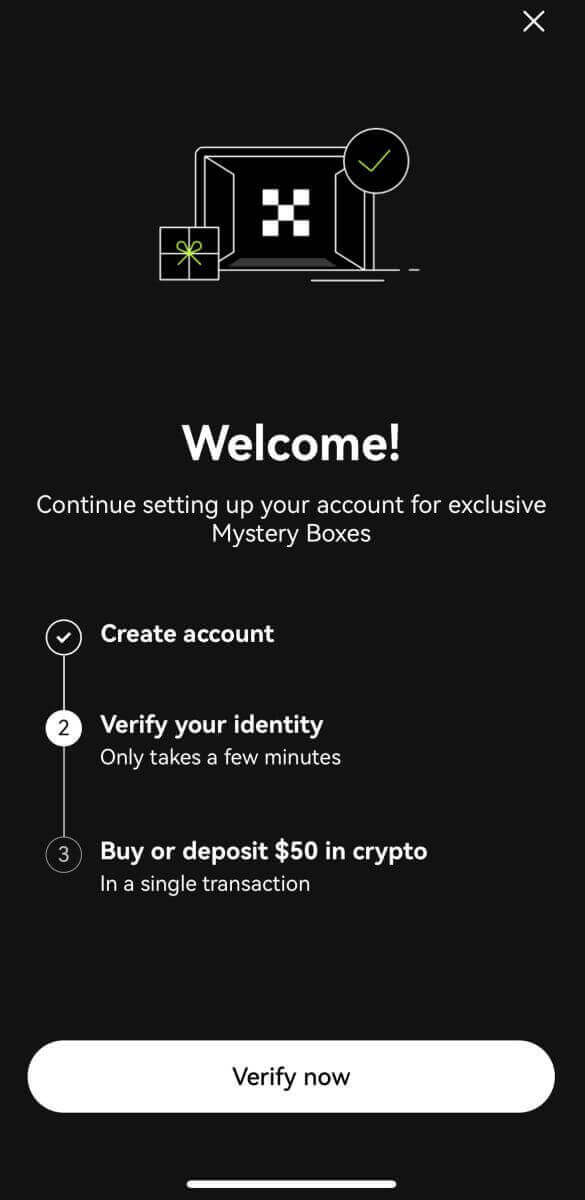
Prijavite se sa svojim Telegramom:
4. Odaberite [Telegram] i kliknite na [Nastavi]. 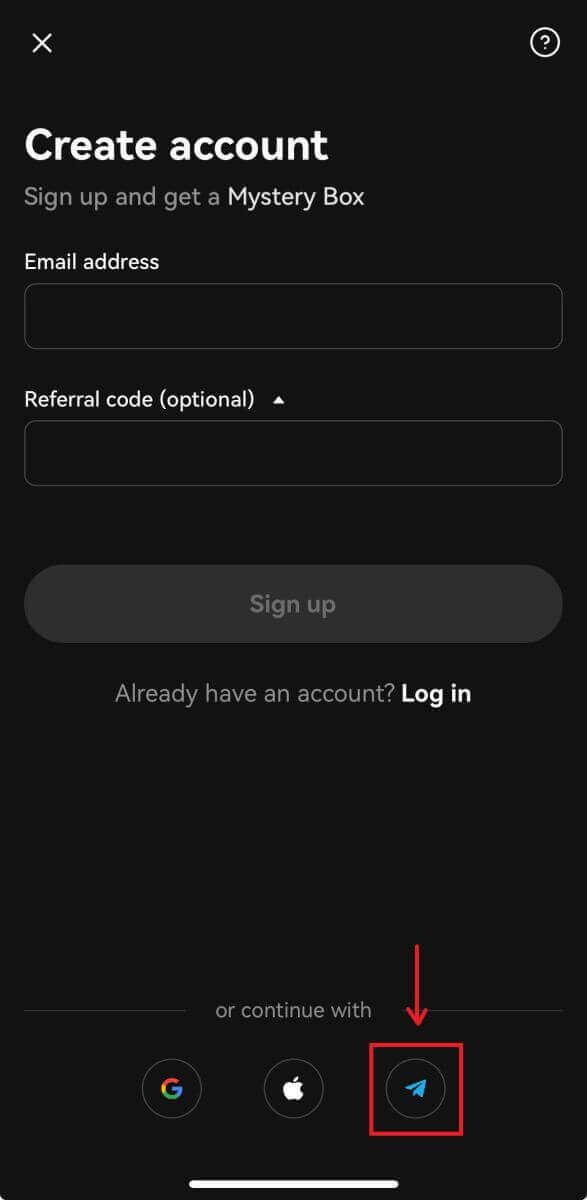
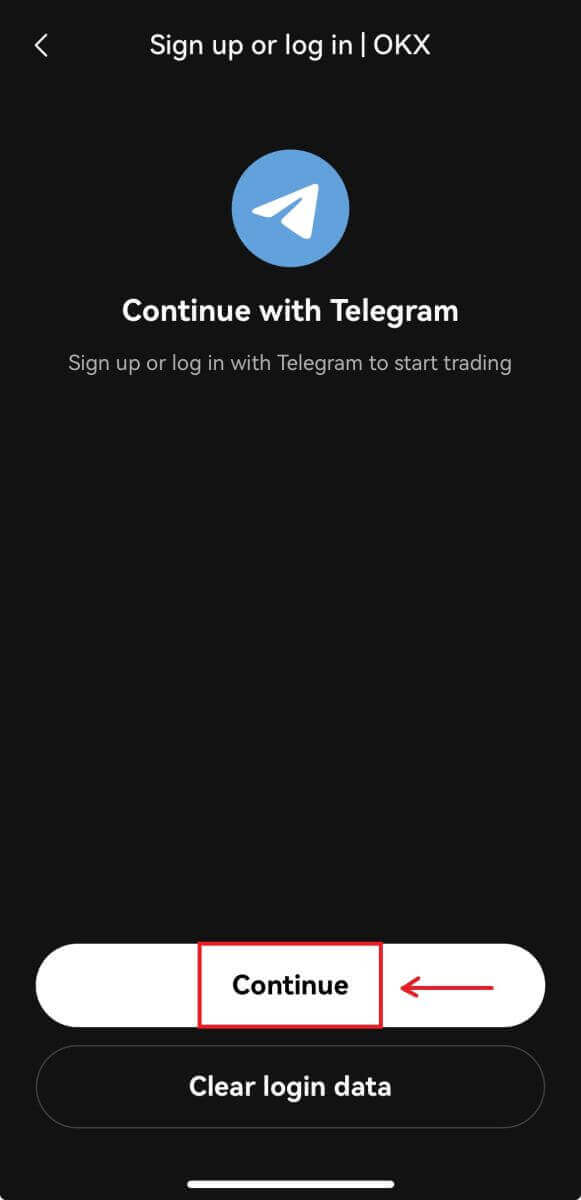
5. Unesite svoj broj telefona i kliknite na [Next], a zatim provjerite potvrdu u aplikaciji Telegram. 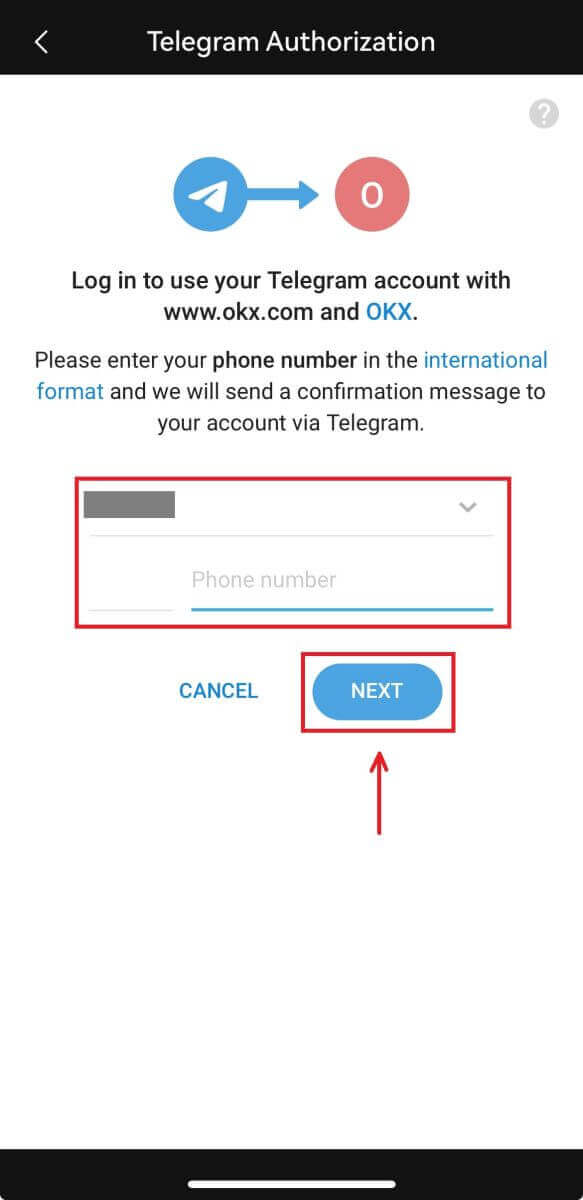
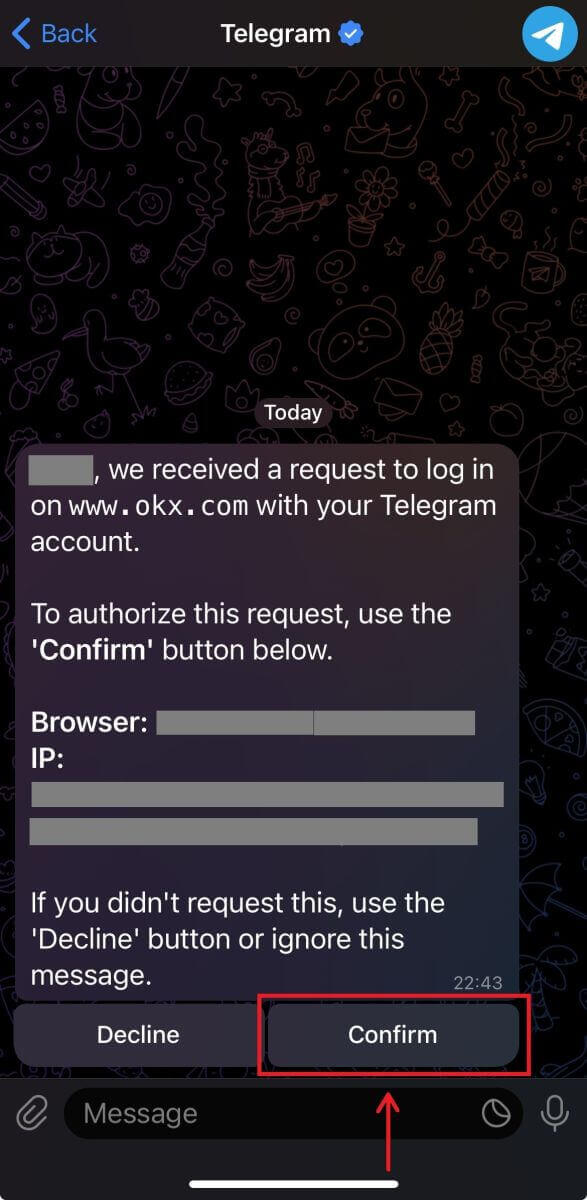
6. Odaberite svoju zemlju prebivališta i uspješno ste kreirali OKX nalog. 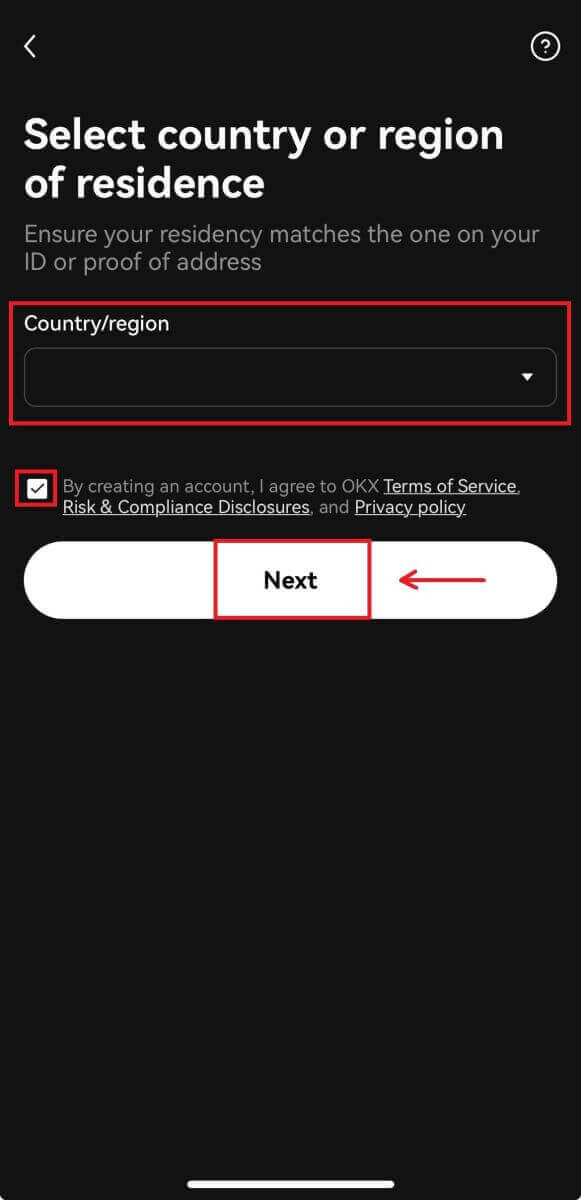
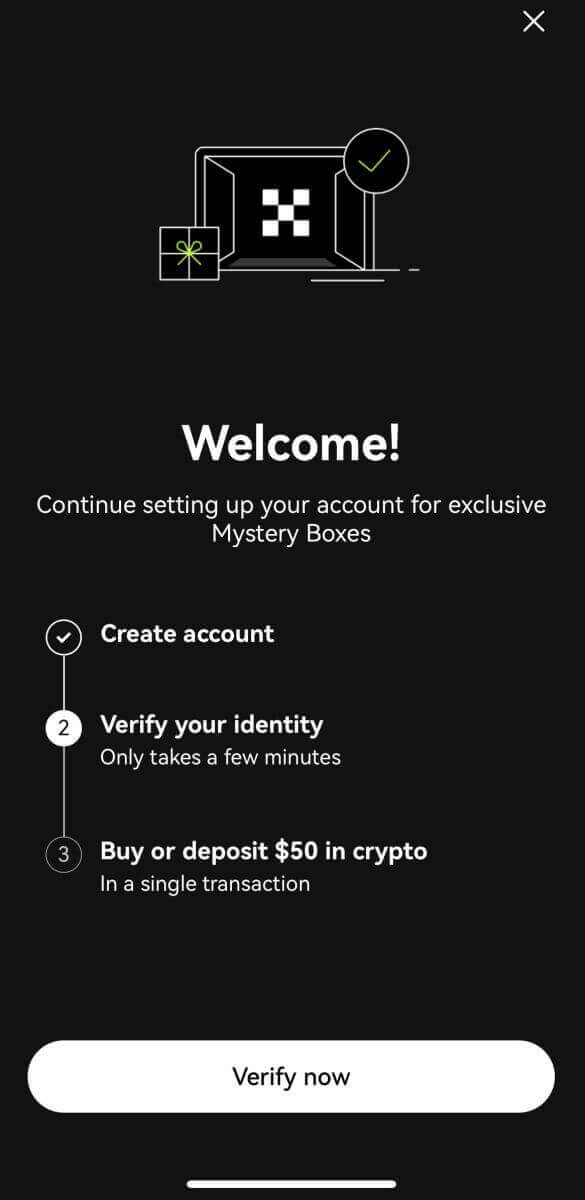
Često postavljana pitanja (FAQ)
Moji SMS kodovi ne rade na OKX-u
Isprobajte prvo ove popravke da provjerite da li kodovi mogu ponovo raditi:
-
Automatizirajte vrijeme na mobilnom telefonu. To možete učiniti u općim postavkama vašeg uređaja:
- Android: Postavke Opšte upravljanje Datum i vrijeme Automatski datum i vrijeme
- iOS: Postavke Općenito Datum i vrijeme Postavi automatski
- Sinhronizirajte vrijeme vašeg mobilnog telefona i desktopa
- Obrišite predmemoriju OKX mobilne aplikacije ili keš pretraživača desktop računara i kolačiće
- Pokušajte unijeti kodove na različitim platformama: OKX web lokacija u desktop pregledniku, OKX web stranica u mobilnom pregledniku, OKX desktop aplikacija ili OKX mobilna aplikacija
Kako da promijenim broj telefona?
U aplikaciji
- Otvorite aplikaciju OKX, idite na korisnički centar i odaberite Profil
- Odaberite Korisnički centar u gornjem lijevom kutu
- Pronađite Sigurnost i odaberite Sigurnosni centar prije nego što odaberete Telefon
- Odaberite Promijeni broj telefona i unesite svoj broj telefona u polje Novi broj telefona
- Izaberite Pošalji kod u poljima SMS koda poslanog na novi broj telefona i SMS koda poslanog na trenutni broj telefona. Poslat ćemo 6-cifreni verifikacioni kod na vaš novi i trenutni broj telefona. Unesite kod u skladu s tim
- Unesite dvofaktorski kod za autentifikaciju (2FA) za nastavak (ako postoji)
- Primit ćete email/SMS potvrdu nakon uspješne promjene broja telefona
Na webu
- Idite na Profil i odaberite Sigurnost
- Pronađite Potvrdu telefona i odaberite Promijeni broj telefona
- Odaberite pozivni broj zemlje i unesite svoj broj telefona u polje Novi broj telefona
- Odaberite Pošalji kod u poljima New phone SMS verification i Current phone SMS verification. Poslat ćemo 6-cifreni verifikacioni kod na vaš novi i trenutni broj telefona. Unesite kod u skladu s tim
- Unesite dvofaktorski kod za autentifikaciju (2FA) za nastavak (ako postoji)
- Primit ćete email/SMS potvrdu nakon uspješne promjene broja telefona
Šta je podračun?
Podračun je sekundarni nalog povezan sa vašim OKX nalogom. Možete kreirati više podračuna kako biste diverzificirali svoje strategije trgovanja i smanjili rizike. Podračuni se mogu koristiti za spot, spot polugu, ugovorno trgovanje i depozite za standardne podračune, ali isplata nije dozvoljena. Ispod su koraci za kreiranje podračuna.
1. Otvorite OKX web stranicu i prijavite se na svoj račun, idite na [Profil] i odaberite [Podračuni]. 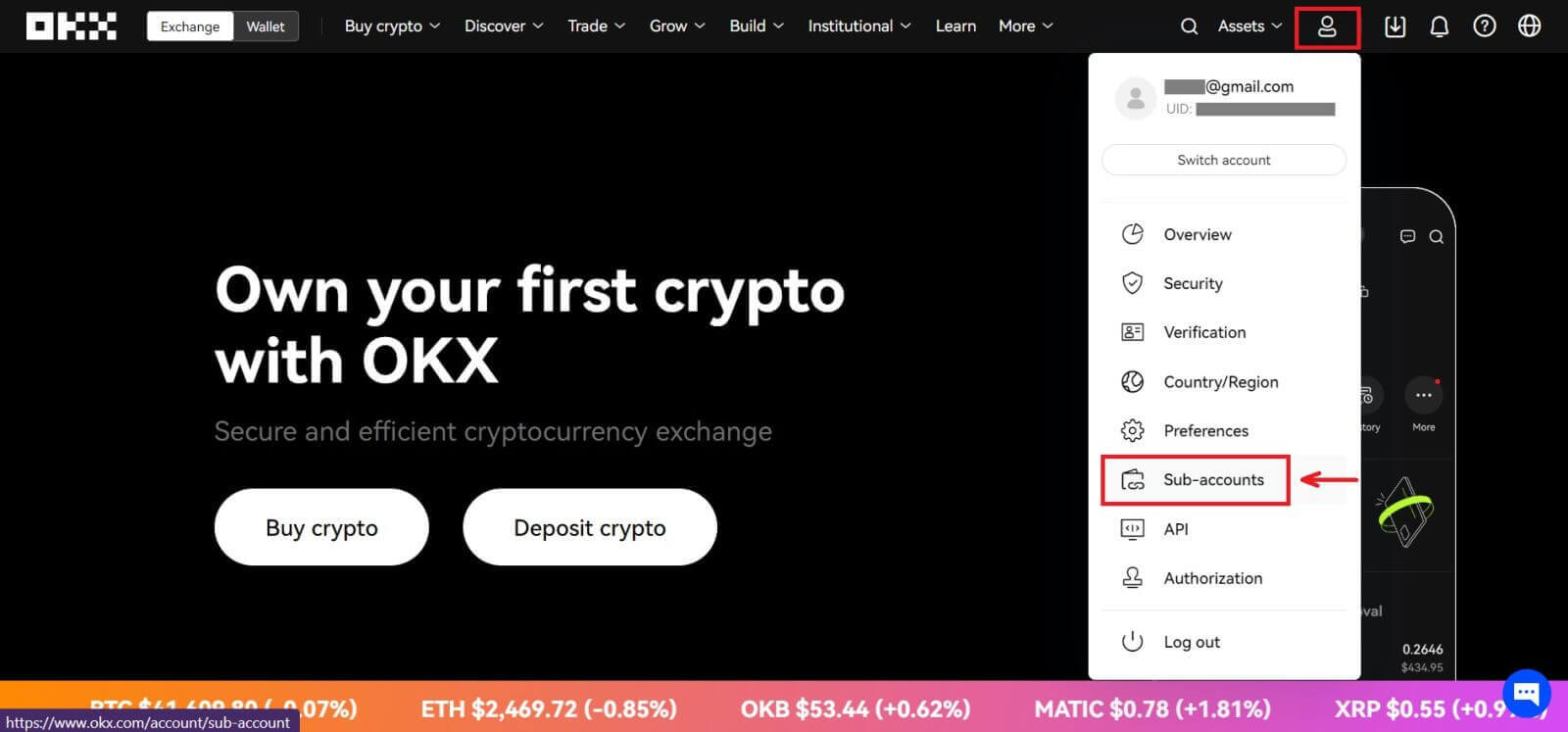 2. Odaberite [Kreiraj podračun].
2. Odaberite [Kreiraj podračun]. 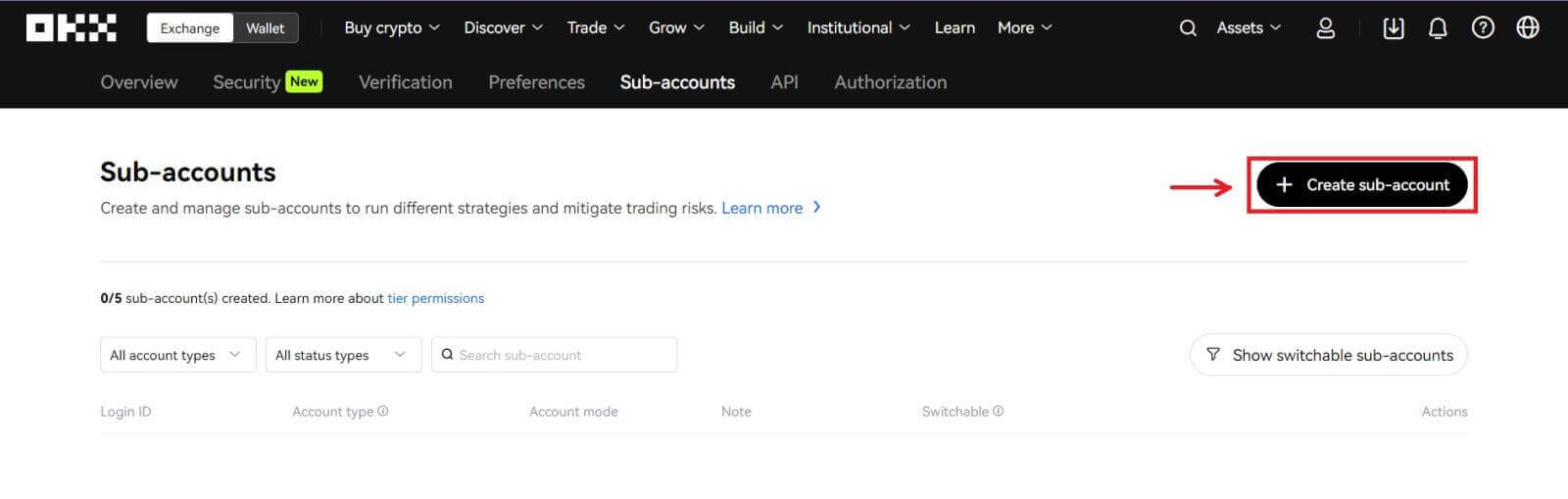 3. Popunite "ID za prijavu", "Lozinku" i odaberite "Vrsta računa"
3. Popunite "ID za prijavu", "Lozinku" i odaberite "Vrsta računa"
- Standardni podračun : možete napraviti postavke trgovanja i omogućiti depozite na ovom podračunu
- Upravljani trgovački podračun : možete napraviti postavke trgovanja
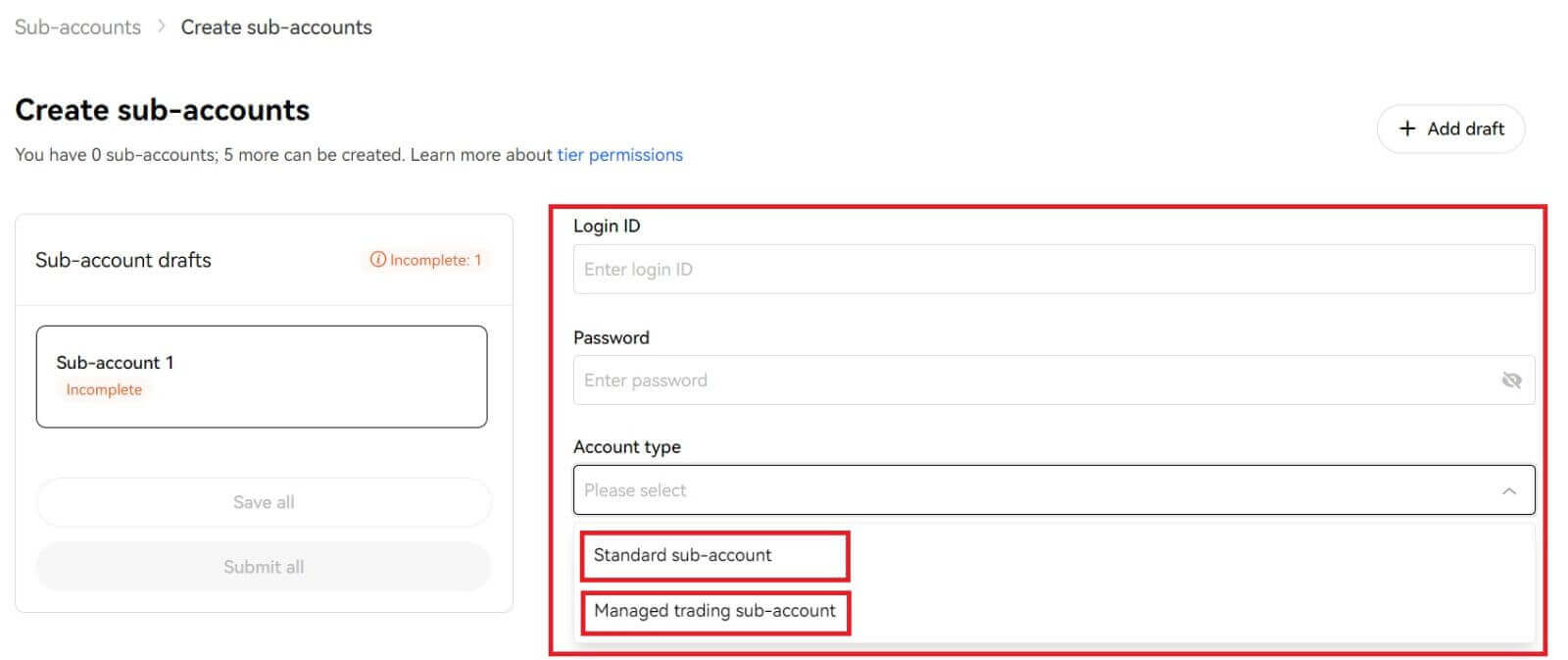
4. Odaberite [Pošalji sve] nakon što potvrdite informacije. 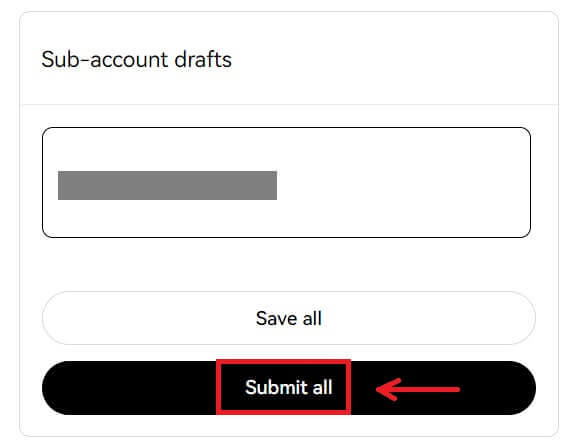
Bilješka:
- Podračuni će naslijediti nivo glavnog računa u isto vrijeme kreiranja i ažurirat će se svakodnevno prema vašem glavnom računu.
- Opšti korisnici (Lv1 - Lv5) mogu kreirati maksimalno 5 podračuna; za korisnike drugih nivoa, možete vidjeti svoje dozvole nivoa.
- Podračuni se mogu kreirati samo na webu.